Как зайти в «Контакт», если закрыт доступ или заблокирован?
Если вы — любитель социальных сетей и активного общения, то наверняка хотя бы единожды задавались вопросом о том, как зайти в «Контакт», если закрыт доступ. В данной статье мы расскажем вам, почему блокируется аккаунт, и как быть в такой ситуации.
Основные причины для блокировки/заморозки и ограничения доступа к профилю
- Наличие вируса. Проявляется это следующим путем: вы заходите на свою страничку на сайте и видите сообщение о ее взломе и предложение восстановить доступ при помощи отправки смс. Хотелось бы предупредить, что подобные сообщения стоит игнорировать. Пользование сайтом «ВКонтакте» абсолютно бесплатно. Мобильный номер, к которому вы привязывали свой аккаунт, может использоваться только для принятия входящих сообщений от администрации сайта и при восстановлении забытого пароля.
- Подставная страница. Это снова проделки мошенников. При вводе адреса сайта браузер переадресовывает вас на другую страницу, похожую на вашу.
 Внешне отличить настоящий и фиктивный профиль довольно сложно, они сильно похожи. Такие странички создаются для того, чтобы выманивать логины и пароли пользователей.
Внешне отличить настоящий и фиктивный профиль довольно сложно, они сильно похожи. Такие странички создаются для того, чтобы выманивать логины и пароли пользователей. - Ошибка 404.
- Рассылка спама. За множественные однообразные сообщения, отправляемые другим пользователям, ваш аккаунт блокируется.
- Вступление во множественные группы, паблики, сообщества в течение короткого периода времени.
- Неправильно введенный логин и пароль.
- Ограничения, устанавливаемые на рабочих местах.
Ниже мы расскажем, как зайти в «Контакт», если закрыт доступ
Что необходимо сделать для восстановления доступа?
Сейчас мы рассмотрим, как вести себя в описанных выше ситуациях. Как зайти в «Контакт», если закрыт доступ?
- При наличии вируса на компьютере необходимо его удалить. Сделать это можно с помощью антивируса и лечащих утилит. Если текущий защитник на вашем компьютере не заметил шпионскую программу, то лучше скачать и установить другой.

- Если вы заметили, что браузер переадресовал вас на фиктивную страницу, то рекомендуется очисть кэш-память браузера и просканировать компьютер на наличие вирусов.
- Проверьте, есть ли у вас доступ к другим сайтам, возможно, у вас просто не работает интернет. В случае если другие ресурсы открываются, стоит посмотреть настройки браузера или обратиться к вашему провайдеру.
- В ситуации, если рассылку делали не вы, и есть подозрение, что под вашими данными орудуют мошенники, следует немедленно произвести смену пароля.
- Не переусердствуйте со вступлением в группы, лучше это делать дозировано.
- Как зайти в «ВК», если доступ закрыт из-за забытого пароля? Воспользоваться ссылкой «Забыли пароль». На ваш мобильный номер, к которому привязана страничка, поступит сообщение-напоминание.
- Как зайти в «Контакт», если доступ закрыт на работе? Обратитесь к вашему руководству с просьбой об открытии сайта или же воспользуйтесь анонимайзером, который позволяет узнать, что именно блокирует доступ.

Это основные рекомендации по пользованию сайтом. Надеемся, что после прочтения данной статьи вам стало понятно, как зайти в «Контакт», если закрыт доступ.
Ограничила доступ к своей странице вконтакте что значит — All Vk net
Один из наших читателей прислал нам такой вопрос: ползал по страницам друзей и увидел у одной девушке при переходе на ее страницу следующюу надпись Ограничила доступ к своей странице.
Сегодня мы расскажем что это означает можно ли и как обойти данное ограничение и с чем все это связано. Но давайте начнем обо всем попорядку приятного прочтения.
Пользователь ограничил доступ к своей странице, что это значит?
Содержание статьи (навигация)
Бывает так, что некоторые пользователи социальной сети Вконтакте сталкивались с таким сообщением, как: «Пользователь ограничил доступ к своей странице». Большинство в такие моменты теряются и не знают, что делать, не думая о том, что причиной тому послужило то, что человек просто закрыл доступ к своей странице и, следовательно, посторонние люди или же друзья не смогут заходить в аккаунт пользователя.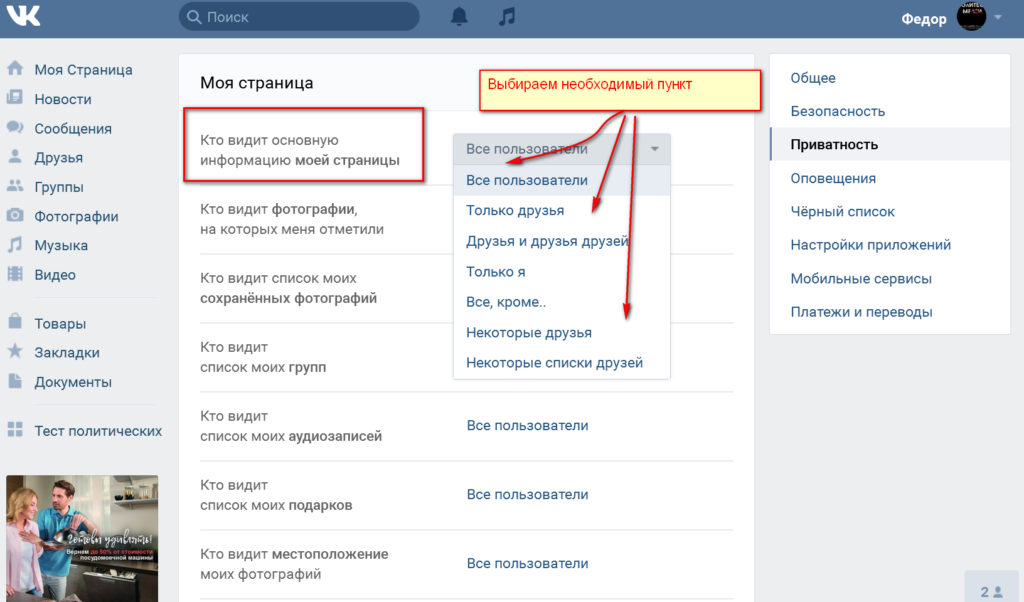 Но самой распространенной причиной является — черный список.
Но самой распространенной причиной является — черный список.
Как известно, черный список — это такая функция благодаря, которой каждый пользователь имеет право добавлять недоброжелателя в ЧС и этот человек не сможет ни писать, ни лайкать посты, вкратце, доступ к странице этого человека будет ограничен. Но как обойти это ограничение и возможно ли это? Сейчас и узнаем.
Если вы увидили такую Ограничила доступ к своей странице то значит пользователь добавил вас в черный список!
Как обойти ограничение?
Естественно по разным причинам люди добавляют друг друга в черный список. Безусловно, это очень обидно и хочется понять, почему пользователь так поступил. Но увы, узнать почему вас добавили в этот список — невозможно. Тем не менее, есть пару способов, благодаря которым вы сможете обойти этот доступ, дабы просмотреть его страницу.
Создание страницы
Для того чтобы зайти на страницу пользователя, который вас заблокировал достаточно создать новый профиль. Данный процесс не займет много времени, однако потребует с вас новый номер телефона. Если такой имеется, то вы можете создать новый аккаунт, и человек даже не поймет, что это вы. Поэтому, вам надо быть крайне осторожным.
Данный процесс не займет много времени, однако потребует с вас новый номер телефона. Если такой имеется, то вы можете создать новый аккаунт, и человек даже не поймет, что это вы. Поэтому, вам надо быть крайне осторожным.
Выход из аккаунта
Чтобы просмотреть страницу пользователя, который добавил вас в черный список, достаточно всего лишь выйти из своего профиля. Для этого необходимо нажать на своего аватара, который находится в верхней части экрана и нажать на «Выйти». Затем забить в гугле имя этого человека и зайти на его страницу. Так, вы сможете просматривать новостную ленту этого пользователя.
К сожалению, выхода из черного списка — нет. Если вас туда добавили, то вы не сможете ни писать, ни лайкать посты того пользователя, который решил ограничить доступ к своей страничке. Тем не менее, если вам так важно, чтобы вас разблокировали, создайте новый профиль и попросите прощения у этого пользователя, возможно, вас простят и тогда вас удалят из этого списка.
Что делать, если на работе заблокировали контакт (vk. com)
com)
Оговоримся сразу — мы вовсе не призываем вас следовать советам, изложенным в этой небольшой статье. В конце концов, если кто-то что-то кому-то запрещает, у него всегда находятся веские причины так поступать. Даже если под запрет попадает социальная сеть — или, другими словами, сервис, специально созданный для общения и обмена информацией — даже если запрет аргументирован странными и надуманными причинами, даже если… впрочем, ладно.
Давайте сойдемся в одном: в один прекрасный день, попытавшись зайти с телефона, компьютера или планшета на свою страничку ВКонтакте, вы можете увидеть печальное сообщение — «Доступ к запрашиваемому ресурсу» ограничен. Это означает, что сайт попал под блокировку и воспользоваться им, не прибегая при этом к дополнительным ухищрениям, не получится. Причем ограничения могут вводиться как на местном — например, рабочем или школьном — так и на государственном уровне. С последним, например, в 2017 году столкнулись жители Украины, где власти повсеместно запретили использование социальной сети ВКонтакте и еще целого ряда российских интернет-сервисов.
Запреты — это, конечно же, плохо. Однако их можно без особого труда обойти, если знать, как это делается. Снять блокировку с любимого ресурса вам поможет VPN — технология, которая, если говорить совсем простыми словами, обеспечивает абсолютно защищенное соединение с сетью Интернет. В России VPN упорно пытаются запретить — как раз для того, чтобы народ не очень-то шастал по ресурсам, которые официально являются запрещенными — но без особого успеха. Итак, как же обзавестись этим полезным приложением?
Способ 1. Браузер Opera
Можно долго спорить о достоинствах и недостатках этого браузера, но один факт всегда будет оставаться неизменным — на данный момент только Opera имеет встроенную технологию VPN. И для того, чтобы ее активировать, вовсе не нужно быть программистом экстра-класса и часами копаться в исходном коде программы. Достаточно зайти в меню, выбрать категорию «Настройки», а в этой категории щелкнуть левой кнопкой мыши по вкладке «Безопасность». Прокрутите открывшуюся страницу вниз и хорошенько присмотритесь — заветный пункт «Включить VPN» находится почти в самом конце.
Включили, и специальный значок на панели управления браузеров загорелся синим? Поздравляем, теперь вы вне рамок и запретов — в разумных пределах, конечно же. Единственное, обратите внимание: включенный VPN в разы увеличивает нагрузку на трафик и снижает общую производительность программы. Так что смотреть с ним видео в онлайн-режиме, скорее всего, не получится – все будет нещадно зависать.
Способ 2. Расширения и плагины (Google Chrome, Mozila)
Если вам вдруг по каким-то не нравится Opera, не отчаивайтесь — технология VPN уже успела опутать своими щупальцами все известные на данный момент браузеры — от Google Chrome до Mozila. И даже для такой в высшей степени неоднозначной вещи, как Internet Explorer, что-то успели придумать. Правда, в этом случае порядок действий будет немного другим: для начала вам нужно будет найти в интернете специальное расширение для вашего браузера. Для этого можно либо воспользоваться специальными магазинами расширений, либо самостоятельно «прогуляться» по тематическим ресурсам.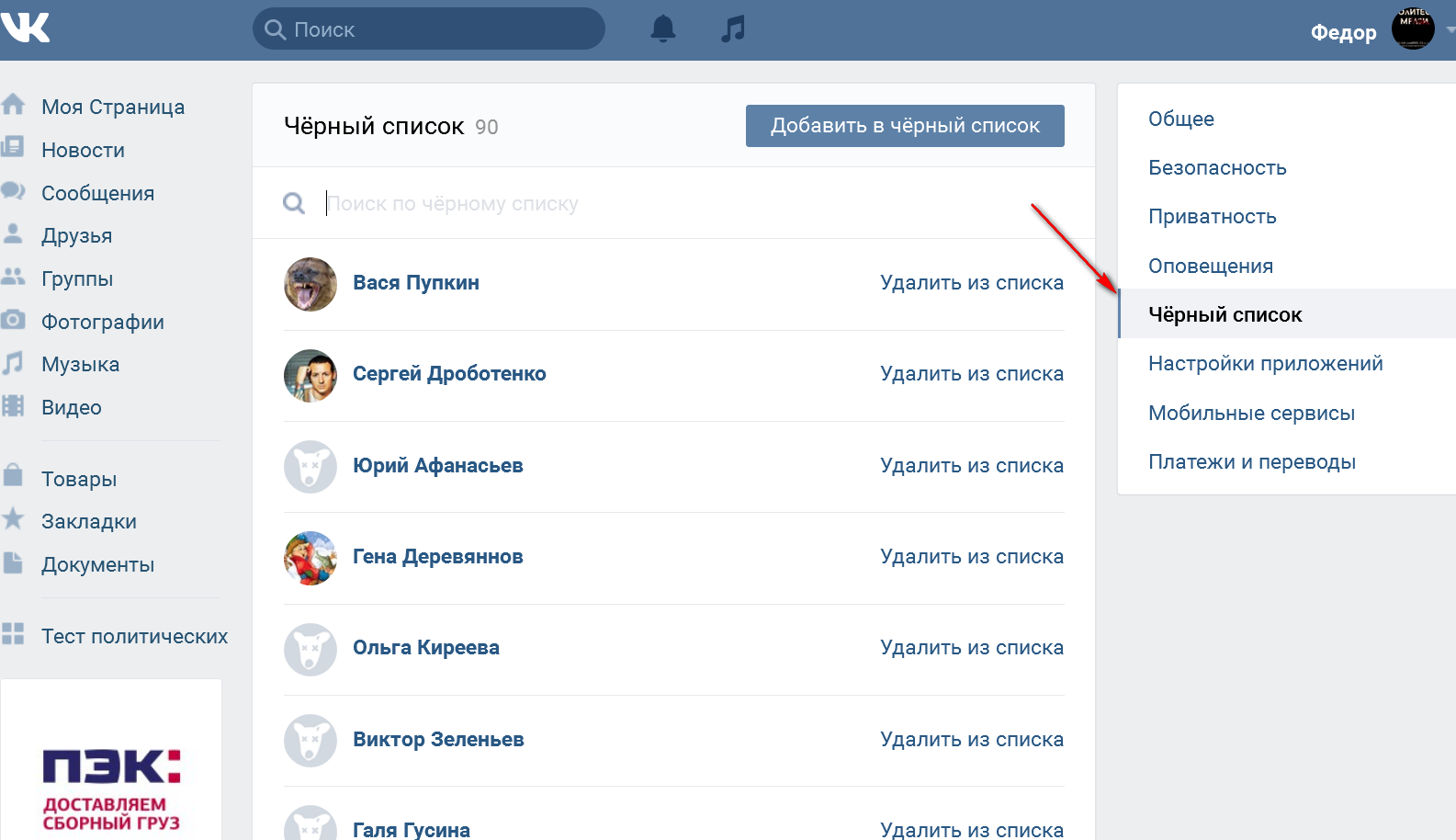 Первый вариант, впрочем, намного предпочтительнее второго — поскольку все утилиты, добавляемые в официальные маркеты, проходят обязательную проверку, шанс вместо нужного расширения установить на свой компьютер вредоносную программу в случае их использования практически равен нулю. После того, как расширение загружено, установите его при помощи окна настроек браузера. Если все сделано правильно, на панели управления появится соответствующий значок включения и выключения технологии VPN. Нажмите на него — и все запреты и ограничения вам больше не страшны. То же самое касается и браузеров, предназначенных для устройств, работающих на платформах Android и IOS.
Первый вариант, впрочем, намного предпочтительнее второго — поскольку все утилиты, добавляемые в официальные маркеты, проходят обязательную проверку, шанс вместо нужного расширения установить на свой компьютер вредоносную программу в случае их использования практически равен нулю. После того, как расширение загружено, установите его при помощи окна настроек браузера. Если все сделано правильно, на панели управления появится соответствующий значок включения и выключения технологии VPN. Нажмите на него — и все запреты и ограничения вам больше не страшны. То же самое касается и браузеров, предназначенных для устройств, работающих на платформах Android и IOS.
Способ 3. TOR-браузер
Легендарный интернет-поисковик, созданный, если верить народной молве, американскими военными специально для того, чтобы можно было сохранять тотальную анонимность при выходе в Сеть. С TOR связано огромное количество «городских легенд» разной степени достоверности, и будем откровенны — в ней действительно можно отыскать множество странных, а порой и вовсе жутковатых вещей.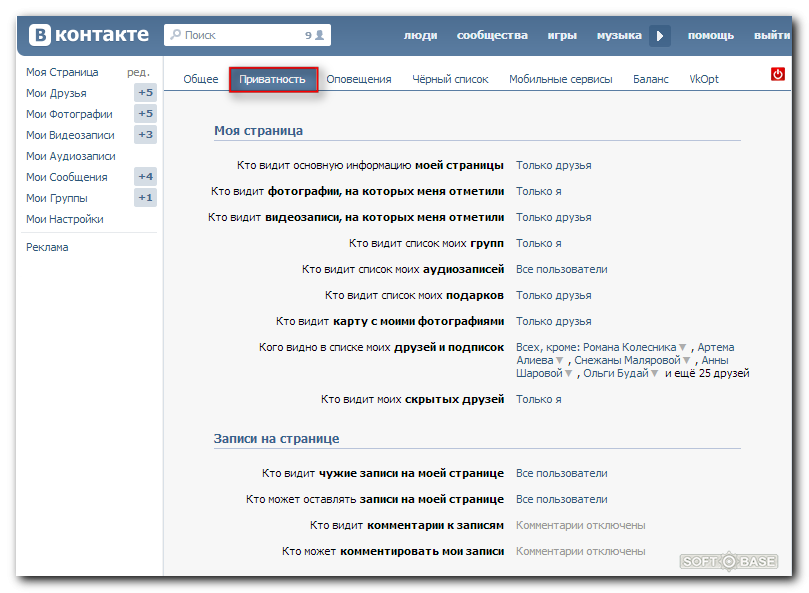 Но нас этот браузер интересует все же немного с другой стороны — TOR при помощи встроенных в него технологий сразу и без дополнительных надстроек обеспечивает любому пользователю полную конфиденциальность.
Но нас этот браузер интересует все же немного с другой стороны — TOR при помощи встроенных в него технологий сразу и без дополнительных надстроек обеспечивает любому пользователю полную конфиденциальность.
Скачать его можно с официального сайта, сам процесс загрузки и последующая установка ничем не отличаются от работы с другими браузерами. Одним словом, TOR можно назвать лидером среди программ, при помощи которых можно обойти любые блокировки — в том числе и блокировку ВКонтакте. Но будьте осторожны – работа с этим поисковиком требует повышенной бдительности.
Как зайти ВК на работе если доступ закрыт
Как зайти в ВК на работе, если доступ закрыт? Такой вопрос задают многие пользователи. В нашей статье разберем основные методики для обхода блокировки.
Почему закрыт доступ на работе?
Существует два типа блокировки:
- На уровне провайдера.
- В рабочей сети.
Блокировка на уровне провайдера может быть запрошена государственными органами.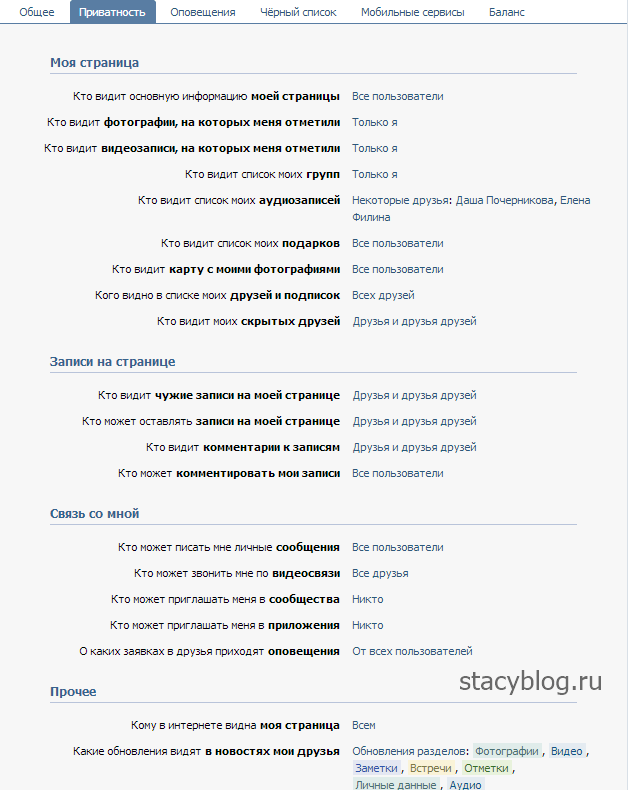 Например, в Украине ВК и ряд других российских сайтов попали под ограничение. Но на деле этот запрет без проблем обходится.
Например, в Украине ВК и ряд других российских сайтов попали под ограничение. Но на деле этот запрет без проблем обходится.
Второй вариант – блокировка в рабочей сети. Обычно она устанавливается системным администратором по запросу начальства. Зачем необходимо ограничение?
- Так удается сэкономить много времени.
- Специалистам не будут мешать поступающие сообщения и отвлекать их.
- Удается направить все силы на выполнение непосредственных обязанностей.
Но как зайти в ВК с рабочего компьютера? Предложим возможные варианты для обхода ограничений.
Как зайти в ВК на работе, если доступ закрыт?
Посетить мою страницу, в случае блокировки у провайдера, можно через VPN. Принцип работы данной технологии прост:
- Трафик уходит на сервер в другой стране.
- С него происходит вход на заблокированный сайт.
- Провайдер не может ограничить доступ.
Как начать пользоваться VPN? Предлагаем вариант:
- Можно бесплатно скачать подходящее расширение в магазине Хром.

- Установить его в браузер.
- Включить.
- Выбрать подходящий сервер.
- Осуществить вход.
Приложения для VPN можно установить и на смартфон. В официальном магазине вы найдете достаточно программ для дальнейшего использования.
Как войти в ВК, если доступ заблокирован на работе? Существует метод для обхода подобных ограничений – анонимайзеры. По сути, они являются посредниками, помогают получить доступ к нужному сайту.
Как пользоваться анонимайзером?
- Выберете один из доступных. Неплохим решением станет Хамелеон.
- Зайдите в анонимайзер.
- Выберете сайт, на который нужно попасть.
- Система перекинет вас на основную страницу.
- Потребуется пройти авторизацию.
- Можно пользоваться ВК.
Еще один вариант: в папке Windows\System32 есть файл Хост. В нем необходимо удалить все содержимое и попробовать посетить ВК еще раз. В ряде случаев подобный способ помогает. Минус – администратор может заблокировать изменение файла.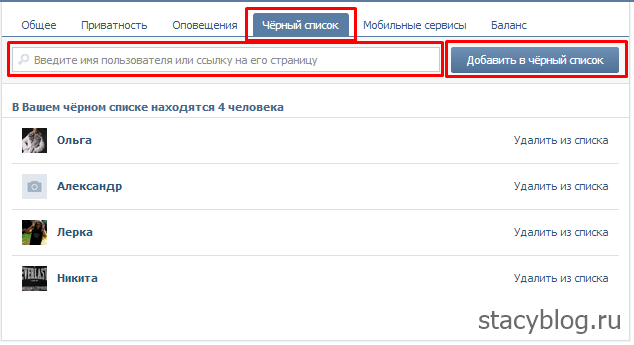
Анонимайзеры нередко вносятся в черный список. Тогда приходится искать доступный портал, который еще не был заблокирован.
Как зайти в «ВК», если доступ закрыт. Почему закрыт доступ и как его открыть? :: SYL.ru
Социальные сети с каждым днем приобретают все большую популярность как одно из самых совершенных и удобных средств массовой коммуникации. Интернет-зависимые пользователи способны проводить здесь чуть ли не круглые сутки, общаясь и просматривая видео и картинки, прослушивая музыку.
Конечно, основная целевая аудитория социальных сетей – это подростки и молодежь, однако по статистике и люди среднего возраста все активнее пользуются этим удобным во многих отношениях сервисом общения и коммуникации.Самые популярные социальные сети
Существует несколько глобальных проектов, созданных для контакта между людьми. Первым и наиболее распространенным в мире, можно считать Facebook, основанный Марком Цукербергом. Этот проект стал идейным вдохновителем основателя социальной сети «ВКонтакте» Павла Дурова. Также среди наиболее популярных социальных сетей можно отметить такие, как «Одноклассники», Twitter и Instagram.
Также среди наиболее популярных социальных сетей можно отметить такие, как «Одноклассники», Twitter и Instagram.
Социальные сети Рунета
Так уж сложилось, что в российской области Интернета популярностью пользуются социальные сети «ВКонтакте» и «Одноклассники». Например, аудитория «ВК» составляет порядка 250 миллионов человек, именно столько зарегистрировано аккаунтов на этом сайте. У «ОК» статистика скромнее, но по значимости эти два проекта равносильны. Тем не менее среди пользователей СНГ большая часть предпочитает именно «ВКонтакте». Возможно, это связано с прогрессивностью интерфейса и огромным функционалом.
Социальная сеть «ВКонтакте»
На сегодняшний день об этой социальной сети знает каждый пользователь Интернета в России и в странах ближнего зарубежья. Масштабный проект охватил огромную аудиторию. Ежедневно сайт посещают порядка 60 миллионов человек, что подтверждают данные статистики: в России сайт находится на втором месте по посещаемости, а в Белоруссии на первом.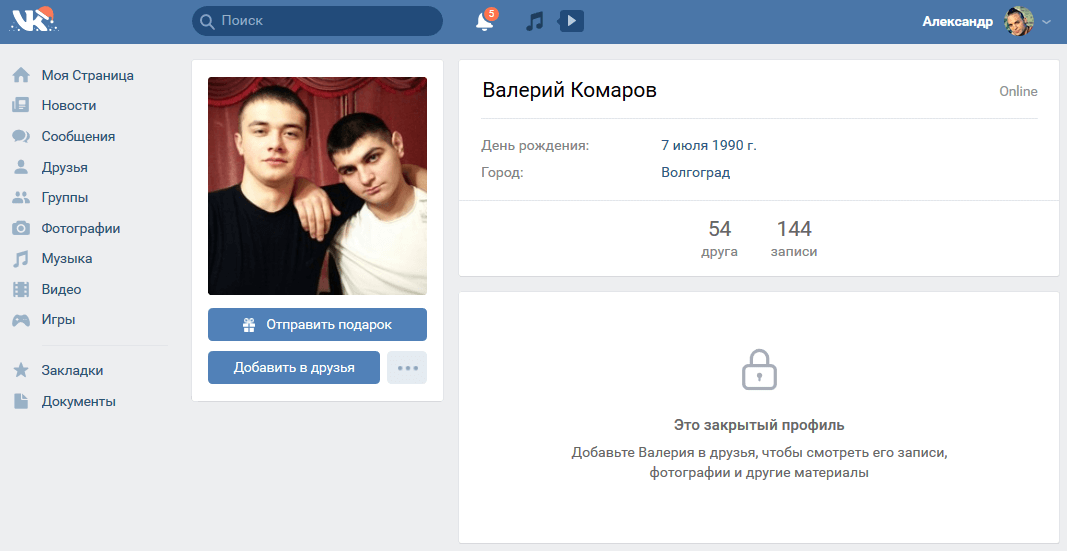
Проблемы социальной сети «ВКонтакте»
Одними из основных проблем этой социальной сети можно считать спам, воровство аккаунтов, блокировки и зависимость пользователей от данного вида интернет-активности. Если с первыми проблемами борются чаще всего сами пользователи, то с последней — работодатели, желающие ограничить своих сотрудников от отвлекающего фактора во время работы, и родители, считающие, что социальные сети способны нанести вред психике ребенка. Возможно, и те и другие правы, но по своей природе человек пытается обойти поставленные перед ним ограничения. Ниже будет рассмотрено, как зайти в «ВК», если доступ закрыт.
Способы обхода ограничений
Как правило, на рабочих местах стоят специальные фильтры, не позволяющие посещать некоторые сайты. Сайтом номер один, который блокируют в первую очередь, является социальная сеть «ВКонтакте».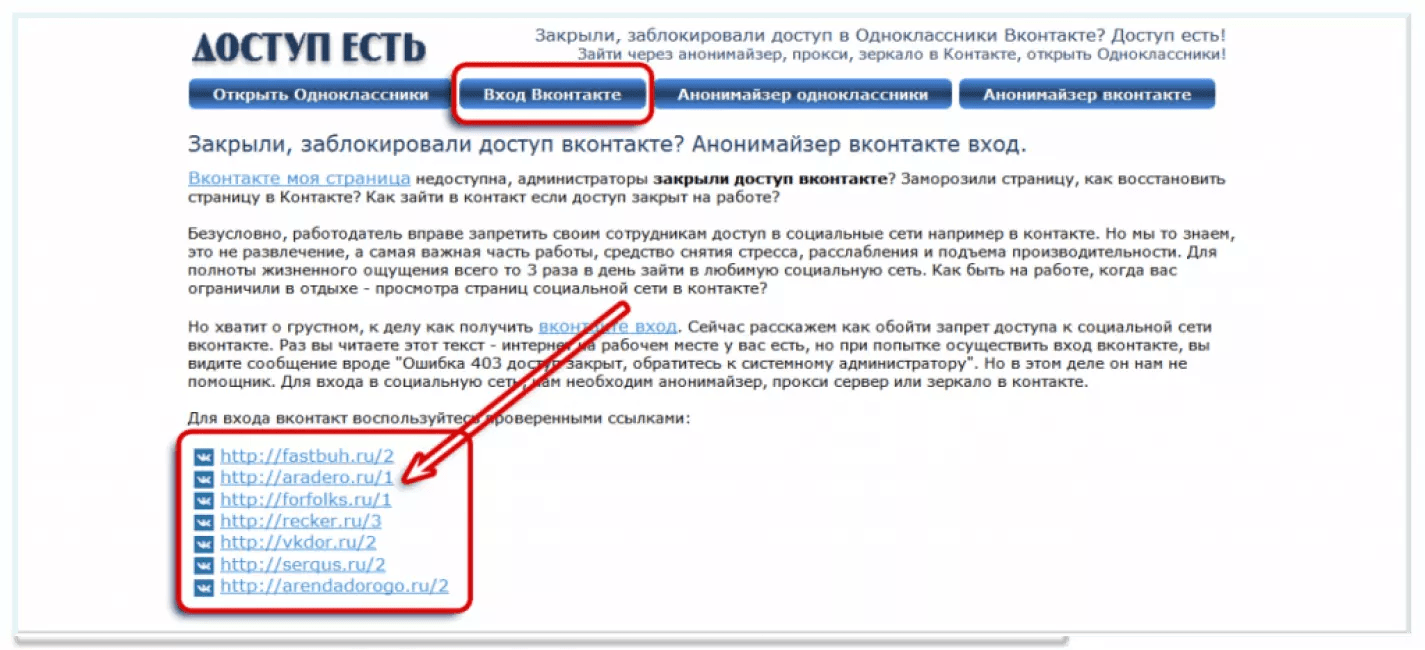
Принцип действия анонимайзера
Для рядового пользователя вовсе не обязательно знать, как действует данный сервис, но в любом случае это может быть полезно для общего развития и понимания принципа работы, что впоследствии может помочь в других случаях, когда потребуется анонимность в Интернете. Итак, фильтры, установленные на рабочем компьютере, блокируют доступ к сайтам по так называемому IP-адресу. Это персональный идентификатор, который обозначает адрес пользователя в сети в данный момент времени. В настройках фильтра введены значения IP-адреса, для которого запрещен доступ к определенной группе сайтов. Именно по этой причине многие задают вопрос: «Почему не могу зайти «ВК» на работе?». Ответ прост – адрес машины занесен в фильтр как запрещенный для доступа к сайту. Анонимайзер позволяет исправить эту ситуацию. Он использует инструмент подмены IP-адреса, что дает возможность посещать любые интернет-ресурсы, вне зависимости от настроек фильтра.
Ответ прост – адрес машины занесен в фильтр как запрещенный для доступа к сайту. Анонимайзер позволяет исправить эту ситуацию. Он использует инструмент подмены IP-адреса, что дает возможность посещать любые интернет-ресурсы, вне зависимости от настроек фильтра.
Популярные анонимайзеры
В интернете появилось огромное количество данных сервисов ввиду их актуальности. Все они используют один принцип работы, что практически не отличает их друг от друга. Единственный параметр, который может быть разным – это скорость работы. Она зависит от набора IP-адресов, которые заложены в программе.
Среди наиболее популярных порталов следует отметить cameleo.ru, pingway.ru, anonym.pro. Все эти сервисы можно использовать, если не получается зайти в «ВК». Также они могут быть актуальны для тех проектов, в которых по какой-либо причине была получена блокировка.Как пользоваться анонимайзером
Как зайти в «ВК», если доступ закрыт при помощи фильтра? Для этого нужно перейти на любой сайт-анонимайзер, ввести адрес vk. com в специальную строку и нажать кнопку «Перейти». Сайт перенаправит вас на специальную «прокладку», а затем и на сам «ВК», где появится стартовая страница. Необходимо будет ввести свои логин и пароль для авторизации на сайте. Использование анонимайзера полностью безопасно, сервис не в состоянии похитить данные. Теперь мы знаем, как поступать, если не удается зайти в «ВК». Такой способ оптимален, так как подходит даже неопытным пользователям. Есть еще один вариант доступа на закрытый фильтром сайт с помощью подмены файлов cookies, но он требует немалых знаний в IT-области.
com в специальную строку и нажать кнопку «Перейти». Сайт перенаправит вас на специальную «прокладку», а затем и на сам «ВК», где появится стартовая страница. Необходимо будет ввести свои логин и пароль для авторизации на сайте. Использование анонимайзера полностью безопасно, сервис не в состоянии похитить данные. Теперь мы знаем, как поступать, если не удается зайти в «ВК». Такой способ оптимален, так как подходит даже неопытным пользователям. Есть еще один вариант доступа на закрытый фильтром сайт с помощью подмены файлов cookies, но он требует немалых знаний в IT-области.
Другие виды блокировок
Иногда никаких внешних ограничений не установлено, но попытки доступа к сайту по-прежнему безуспешны, почему не получается зайти в «ВК»? Второй по популярности причиной является блокировка непосредственно на самом сайте. В этом случае ответов на вопрос «Почему нельзя зайти в ВК?» может быть два. Первый и, наверное, встречающийся наиболее часто, — страница была взломана. Второй – была заблокирована за спам. Вообще, в интересы злоумышленников не входит чтение личных переписок и оскорбление от вашего лица друзей. Как правило, взломанные страницы используются для спама в сообществах и личных сообщениях.
Вообще, в интересы злоумышленников не входит чтение личных переписок и оскорбление от вашего лица друзей. Как правило, взломанные страницы используются для спама в сообществах и личных сообщениях.
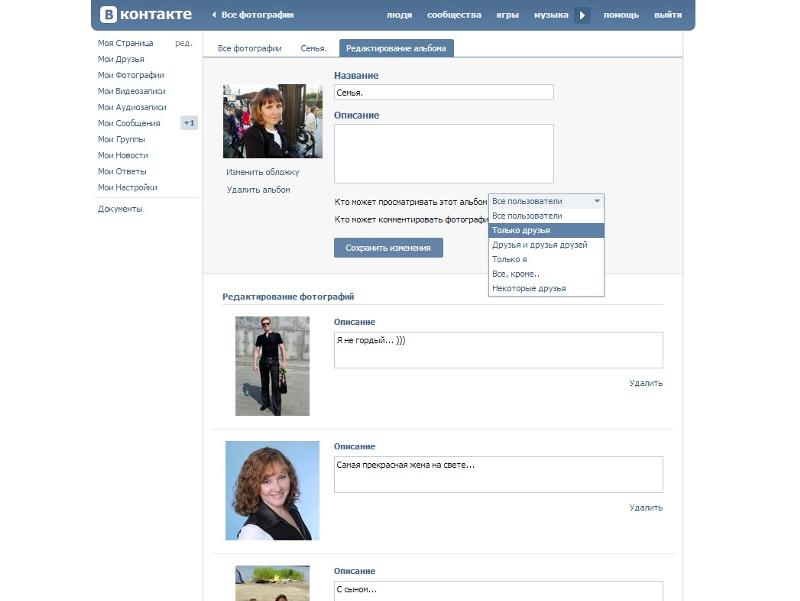
Как обезопасить себя от взлома
Дабы обезопасить свою страницу от доступа к ней третьих лиц и, как следствие, заморозки, существует несколько несложных правил, соблюдая которые можно быть уверенным в безопасности аккаунта «ВКонтакте».
Во-первых, необходимо взять в привычку устанавливать сложные пароли, состоящие из букв разного регистра и цифр. Во-вторых, регулярная смена пароля позволит свести риск похищения страницы к минимуму. В-третьих, ни в коем случае нельзя оставлять номер своего телефона, на который зарегистрирована страница «ВК», на открытых форумах и проектах. Это может привести к попаданию номера в список, который с большой долей вероятности будет использован для составления базы доступа к аккаунтам в социальной сети. Также следует быть внимательным к безопасности компьютера, регулярно обновлять антивирус, чтобы не допустить внедрения в операционную систему фишинговых программ и стиллеров, которые могут похитить персональную информацию и передать ее мошенникам.Технические проблемы
Случается, что причиной недоступности сайта могут служить технические проблемы, как это было летом 2014 года, когда сервера отключились из-за жары.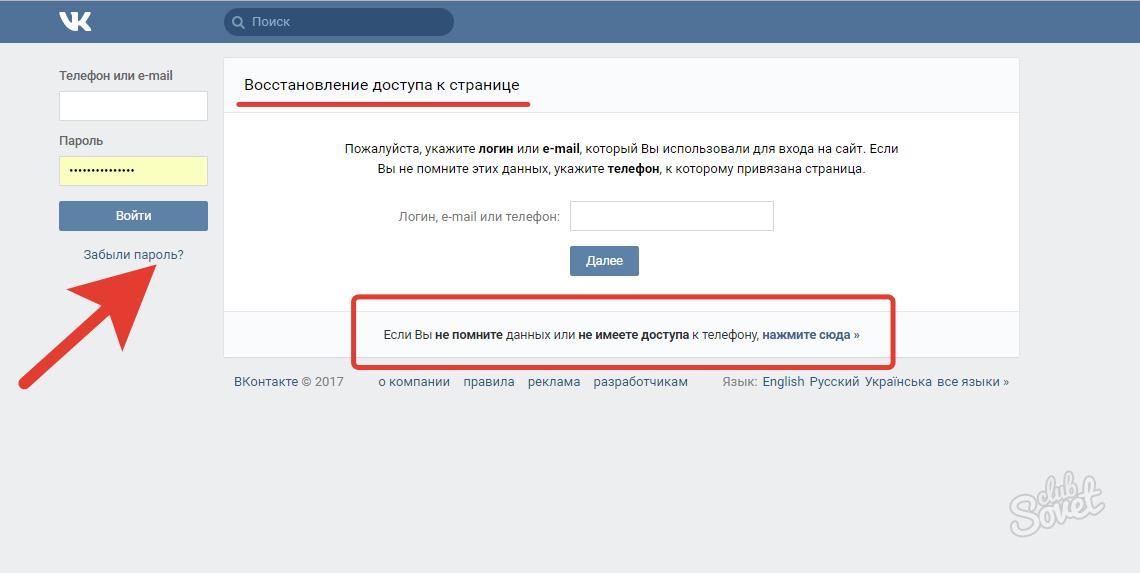 В этом случае на вопрос «Почему не могу зайти ВК?» ответит новостная лента, где обязательно будет сообщено о таком инциденте.
В этом случае на вопрос «Почему не могу зайти ВК?» ответит новостная лента, где обязательно будет сообщено о таком инциденте.
Подведем итог
Недоступность социальной сети «ВКонтакте» может объясняться двумя причинами: сознательной блокировкой доступа при помощи фильтров и заморозкой страницы в самом сервисе. Первый случай легко разрешается благодаря анонимайзерам, если не установлены многоуровневые фильтры, которые, к слову, используются в редких случаях по причине высокой абонентской платы. Во втором случае доступ к странице может быть возвращен посредством процедуры восстановления. Теперь вопрос о том, как зайти в «ВК», если доступ закрыт, может быть с легкостью разрешен при выполнении действий, описанных в статье.
Как зайти вконтакте, если закрыли доступ
Как обойти ограничение доступа в вконтакте
Добрый день. Часто бывают случаи, особенно на работе – когда начальство против сидения своих сотрудников в социальных сетях и дается рекомендация системному администратору ограничить доступ к контакту, одноклассникам и тд. Но не стоит отчаиваться. Выход есть.
Так как же зайти в контакт если доступ закрыт? Для начала стоит убедиться, что ваша страничка ВК доступна с мобильного устройства и с домашнего компьютера. Если это так, а на работе доступа нет – можно попробовать несколько вариантов решения проблемы.
Первый из них – очистка файла HOSTS. Найти его можно на системном диске ( как правило это диск С) по следующему пути – “C:\windows\system32\drivers\etc\“. Затем открывает этот файл от имени администратора с помощью блокнота и удаляем его содержимое, связанное с любимыми соц. сетями. Часто бывают добавлены следующие строки:
127.0.0. 1 odnoklassniki.ru
1 odnoklassniki.ru
127.0.0.1 vkontakte.ru
127.0.0.1 vk.com
Т.е. при попытке зайти ВК или ОК – вы будете перенаправлены на свой же компьютер. Мера очень простая и эффективная, но теперь вы знаете как ее обойти.
Второй вариант получения доступа к контакту, когда доступ перекрыт злым админом – воспользоваться АНОНИМАЙЗЕРОМ. Анонимайзер – специальный веб сайт, позволяющий вам изменив свой IP адрес посещать сайты “анонимно” под другим айпи. Сделать у вас это получится лишь в том случае, если сис. админ не заблокировал и все популярные анонимайзеры.
Это проверить можно достаточно легко. Самый популярный в России анонимайзер – “хамелеон”. Если вы наберете в стройке браузера – cameleo.ru и он у вас откроется, то можно считать, что вы отвоевали себе доступ к вконтакте. Если же на сайт зайти не получается, то с вероятностью 95% вы не зайдете и на другие анонимайзеры, так как доступ к ним также запрещен.
Окно анонимайзераВ самом анонимайзере нужно просто ввести адрес – vk. com и вас по шифрованной ссылке перебросит на сайт ВКОНТАКТЕ, где вы сможете ввести свой логин и пароль. ПРЕДУПРЕЖДАЮ СРАЗУ – после любого сеанса ОБЯЗАТЕЛЬНО МЕНЯЙТЕ ПАРОЛЬ ВКОНТАКТЕ. Бесплатные сервисы, предоставляющие подмену IP часто грешат воровством паролей, так что будьте бдительны.
com и вас по шифрованной ссылке перебросит на сайт ВКОНТАКТЕ, где вы сможете ввести свой логин и пароль. ПРЕДУПРЕЖДАЮ СРАЗУ – после любого сеанса ОБЯЗАТЕЛЬНО МЕНЯЙТЕ ПАРОЛЬ ВКОНТАКТЕ. Бесплатные сервисы, предоставляющие подмену IP часто грешат воровством паролей, так что будьте бдительны.
Вариант 3 – воспользоваться прокси и SOCKS серверами. Если вы собираетесь использовать бесплатные – то можете забыть о хорошей скорости, плюс ко всему “живут” такие серверы недолго – от нескольких часов до 2-3 суток. При выборе прокси или сокс сервера обращайте внимание на его скорость и географическое расположение. Если вы из России – постарайтесь найти Российский сервер. Это нужно еще и для того, чтобы без проблем зайти вконтакте. Так как если вы час назад сидели с айпи адреса города Тверь, а потом придя на работу окажется, что вы сидите с Парижского IP – вашу страницу могут заморозить с подозрением на взлом.
Вариант 4 – воспользоваться сайтами-зеркалами вконтакте. Тут большой риск нарваться на фишинговый сайт и потерть доступ к своему аккаунту. Поэтому этот вариант рассматривать не буду, в целях вашей информационной безопасности.
Тут большой риск нарваться на фишинговый сайт и потерть доступ к своему аккаунту. Поэтому этот вариант рассматривать не буду, в целях вашей информационной безопасности.
Вот основные способы получения доступа к вконтакте. Хотя часто в них нет необходимости, так как почти у каждого есть планшет или смартфон с 4G интернетом с которого можно не чувствуя дискомфорта сидеть в любимой социалке на работе.
А какие способы входа во вконтакте, если закрыт доступ вы знаете и используете? Делитесь в комментариях.
Как мне ограничить доступ к странице ВКонтакте? Легко и просто!
Итак, у вас есть своя страничка «ВКонтакте». Вы делитесь впечатлениями, загружаете фотографии, пишете свои мысли о чем-то или о ком-то. И при этом рассчитывайте, что информация о других людях будет иметь такой же свободный доступ, как и ваша. Но вот вы идете к интересующему вас человеку, а там … «Этот человек ограничил доступ к своей странице». И любопытно, и интересно, и терзается вопросом: «Почему и что у этого человека такое интересное прикрытие?» Вдобавок всплывает еще один вопрос: «А как ограничить доступ к странице« ВКонтакте »? Ну давайте сначала разберемся, что он на самом деле ограничивает?»
Что означает «ограниченный доступ»?
А эта фраза означает, что вы не вы можете увидеть всю информацию на «ограниченной» странице.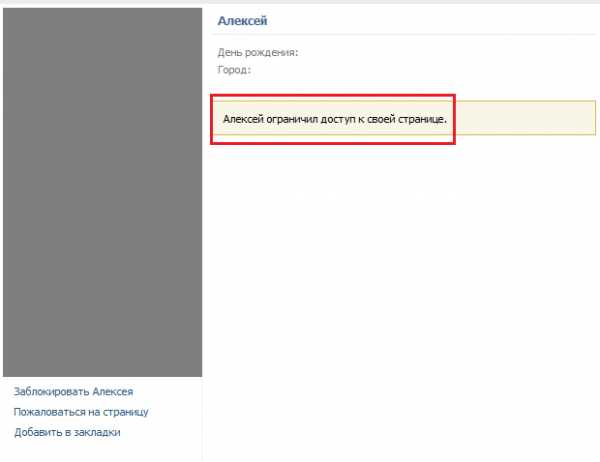 Кстати, как ограничить доступ к странице «ВКонтакте», понять довольно легко. Но об этом чуть позже. Теперь об ограничениях. Скрыть таким образом можно не всю информацию, а только ее часть. Допустим, вы можете ограничить доступ к своим фотографиям, видео, группам, подаркам, друзьям и даже к вашему местоположению (со ссылкой на карту, на которой указано ваше место жительства или местонахождение). Часто это делается без видимой причины. В редких случаях это действие оправдано. Например, чтобы скрыть от них свои резкие высказывания в адрес учителей, ведь социальные сети теперь доступны всем.
Кстати, как ограничить доступ к странице «ВКонтакте», понять довольно легко. Но об этом чуть позже. Теперь об ограничениях. Скрыть таким образом можно не всю информацию, а только ее часть. Допустим, вы можете ограничить доступ к своим фотографиям, видео, группам, подаркам, друзьям и даже к вашему местоположению (со ссылкой на карту, на которой указано ваше место жительства или местонахождение). Часто это делается без видимой причины. В редких случаях это действие оправдано. Например, чтобы скрыть от них свои резкие высказывания в адрес учителей, ведь социальные сети теперь доступны всем.Как ограничить доступ к странице ВКонтакте?
Сделать это, как уже было сказано, совершенно не сложно. Чтобы ограничить доступ ко всему вашему профилю, вам необходимо выполнить несколько действий. Сначала откройте вкладку «Настройки» в меню своей страницы (слева). Затем выберите «Конфиденциальность» и отметьте нужный вариант. Если вы хотите, чтобы вся ваша страница была скрыта от посторонних глаз, то из предложенного списка выберите пункт «Только я» (это самая первая строка, в которой написано «Кто видит основную информацию моей страницы»). Таким же образом вы можете ограничить доступ к фотографиям, друзьям, музыке и другой информации. Кроме того, скрыть информацию можно не от всех представителей рода человеческого, а от определенных лиц, которые вам не нравятся. Как я могу ограничить доступ к странице ВКонтакте в этом случае? Не сложнее, чем описанная ранее процедура. Просто из появившегося списка выберите «Все, кроме …» и поместите туда выбранных вами людей.
Таким же образом вы можете ограничить доступ к фотографиям, друзьям, музыке и другой информации. Кроме того, скрыть информацию можно не от всех представителей рода человеческого, а от определенных лиц, которые вам не нравятся. Как я могу ограничить доступ к странице ВКонтакте в этом случае? Не сложнее, чем описанная ранее процедура. Просто из появившегося списка выберите «Все, кроме …» и поместите туда выбранных вами людей.Черный список
Есть еще один способ уберечь свою страницу от неприятных посещений.Для этого есть черный список. Итак, весь этот список находится в тех же «Настройках». Открыв соответствующую вкладку, вы увидите пустую строку вверху. Там вам нужно ввести либо имя человека, который вам надоел, либо ссылку на его страницу, после чего нажать кнопку «Добавить в черный список». Это все! Теперь ваша страница закрыта от него или от них. Кстати, разница между ограничением и черным списком в том, что «ограниченный» может написать вам сообщение, но те, кто находится в «игноре», лишены этого права, поэтому отныне не могут вам мешать.
Справочный центр USAJOBS | Как использовать login.gov, если у вас ограниченный доступ к телефону или сотовой связи
login.gov требует, чтобы все пользователи использовали двухфакторную аутентификацию для создания учетной записи и входа в систему. Если у вас ограниченный доступ к телефону или мобильной связи, вы можете использовать приложение аутентификации, ключ безопасности или резервные коды. Государственные служащие и военные также могут использовать свою карту PIV или CAC.
Используйте приложение аутентификации
Приложение аутентификации может генерировать коды безопасности для входа на сайты, требующие высокого уровня безопасности.Вы можете использовать эти приложения для получения кодов безопасности, даже если у вас нет подключения к Интернету или мобильной связи.
Вы можете настроить приложение аутентификации со своей учетной записью login.gov для генерации одноразовых кодов безопасности.
- Выберите устройство, например компьютер или мобильное устройство (телефон или планшет), на которое вы можете устанавливать приложения.
- Загрузите и установите приложение для аутентификации на устройство. Найдите наиболее подходящий для вас вариант, но вот несколько примеров:
- Параметры Android: Google Authenticator, Authy, LastPass, 1Password
- Параметры iOS: Google Authenticator, Authy, LastPass, 1Password
- Приложения для Windows: 1Password, OTP Manager, OneLogin OTP
- Приложения для Mac: 1Password, OTP Manager
- Расширения Chrome: SecureAuth OTP, Authenticator
Для настройки приложения аутентификации с вашим логином.государственный счет
- Войдите в свою учетную запись login.gov по адресу https://secure.login.gov/ .
- Оставайтесь на сайте login.
 gov Ваша учетная запись .
gov Ваша учетная запись . - Найдите Authentication Application и нажмите Enable .
- Следуйте инструкциям по настройке приложения аутентификации.
Если у вас нет учетной записи login.gov, выполните следующие действия:
- Создайте учетную запись при входе в систему.gov на https://secure.login.gov.
- Выберите опцию Authentication application и следуйте инструкциям, чтобы завершить настройку приложения.
Вы можете использовать одноразовые коды безопасности, генерируемые приложением каждый раз при входе в систему, вместо получения SMS (текстовых сообщений) или телефонного звонка.
Используйте электронный ключ
Ключ безопасности обычно представляет собой физическое устройство, например USB, или может быть вспомогательным программным обеспечением (например, расширением веб-браузера). Вы можете купить электронный ключ в Интернете или у проверенного продавца.
Выполните следующие действия, если у вас есть учетная запись login.gov:
- Войдите в login.gov, указав свой адрес электронной почты и пароль.
- Оставайтесь на странице своей учетной записи login.gov.
- Найдите Ключ безопасности и щелкните Добавить ключ безопасности .
- Следуйте инструкциям по настройке электронного ключа.
Если у вас нет учетной записи login.gov, выполните следующие действия:
- Создайте учетную запись при входе в систему.gov на https://secure.login.gov.
- Выберите ключ безопасности и следуйте инструкциям по настройке ключа безопасности.
Чтобы узнать больше, перейдите на login.gov и прочтите страницу справки: Что такое электронный ключ?
Использовать резервные коды
Резервные коды — это набор кодов, которые можно использовать, если у вас нет доступа к телефону. Если вы решите использовать резервные коды, login.gov сгенерирует набор из 10 кодов, которые вы должны сохранить. Каждый раз, когда вы входите в систему со своим именем пользователя и паролем, вам будет предложено ввести код.Вы можете использовать каждый резервный код только один раз; после того, как вы используете 10-й код, login.gov предоставит вам новый набор кодов для сохранения и использования.
Если вы решите использовать резервные коды, login.gov сгенерирует набор из 10 кодов, которые вы должны сохранить. Каждый раз, когда вы входите в систему со своим именем пользователя и паролем, вам будет предложено ввести код.Вы можете использовать каждый резервный код только один раз; после того, как вы используете 10-й код, login.gov предоставит вам новый набор кодов для сохранения и использования.
Выполните следующие действия, если у вас уже есть учетная запись login.gov:
- Войдите в свою учетную запись login.gov по адресу https://secure.login.gov/ .
- Оставайтесь на странице login.gov Ваш аккаунт .
- Найдите коды резервных копий и нажмите Создать .
- Загрузите, распечатайте или запишите свои резервные коды и сохраните их в надежном месте.
- Щелкните Продолжить .
Если у вас нет учетной записи login.gov, выполните следующие действия:
- Создайте учетную запись на сайте login.

- Выберите опцию Backup Codes .
- Загрузите, распечатайте или запишите свои резервные коды и сохраните их в надежном месте.
- Щелкните Продолжить .
Используйте PIV-карту государственного или военного служащего или CAC
Если вы государственный или военный служащий, и ваш государственный адрес электронной почты связан с вашим логином.gov, вы можете использовать свою PIV-карту или CAC в качестве метода аутентификации. Это относится ко всем адресам электронной почты .mil и некоторым .gov.
Если вы используете совместимый адрес электронной почты, при настройке методов аутентификации вы увидите опцию Государственные служащие . Вам нужно будет вставить свою PIV-карту или CAC в устройство для чтения карт, чтобы настроить его и войти в систему.
Выполните следующие действия, если у вас уже есть учетная запись login.gov:
- Войдите под своим логином.
 аккаунт gov по адресу https://secure.login.gov/
аккаунт gov по адресу https://secure.login.gov/ - Оставайтесь на странице login.gov Ваш аккаунт .
- Найдите PIV / CAC Card и нажмите Enable .
- Следуйте инструкциям по настройке карты PIV / CAC.
Если у вас нет учетной записи login.gov, выполните следующие действия:
- Создайте учетную запись на сайте login.gov по адресу https://secure.login.gov, используя свой адрес электронной почты .gov или .mil.
- Выберите вариант Государственный служащий и следуйте инструкциям, чтобы завершить настройку карты PIV / CAC.
Может появиться диалоговое окно с просьбой выбрать сертификат. Выберите сертификат, подключенный к вашей карте PIV / CAC. Вас также могут попросить ввести код, связанный с вашей картой PIV / CAC. Это то, что login.gov не может контролировать.
Подробнее об использовании различных методов аутентификации.
Что случилось с личным ключом?
Login. gov недавно перестал генерировать личные ключи. Вместо этого вам необходимо настроить методы двухфакторной аутентификации.Если вы вернулись и у вас по-прежнему есть личный ключ при входе в систему, это означает, что вы не использовали свой последний сгенерированный ключ. Вы можете войти в систему, введя последний сгенерированный для вас личный ключ, но вы не получите новый код. Вместо этого login.gov попросит вас настроить новый метод двухфакторной аутентификации, такой как телефон, приложение аутентификации, ключ безопасности, резервные коды или карта PIV / CAC.
gov недавно перестал генерировать личные ключи. Вместо этого вам необходимо настроить методы двухфакторной аутентификации.Если вы вернулись и у вас по-прежнему есть личный ключ при входе в систему, это означает, что вы не использовали свой последний сгенерированный ключ. Вы можете войти в систему, введя последний сгенерированный для вас личный ключ, но вы не получите новый код. Вместо этого login.gov попросит вас настроить новый метод двухфакторной аутентификации, такой как телефон, приложение аутентификации, ключ безопасности, резервные коды или карта PIV / CAC.
Управление внешним доступом (федерация) — Microsoft Teams
- 7 минут на чтение
- Применимо к:
- Microsoft Teams
В этой статье
Внешний доступ — это способ для пользователей Teams со всего внешнего домена находить, звонить, общаться в чате и назначать встречи с вами в Teams. Вы также можете использовать внешний доступ для связи с внешними пользователями, которые все еще используют Skype для бизнеса (онлайн и локально) и Skype (в предварительной версии).
Вы также можете использовать внешний доступ для связи с внешними пользователями, которые все еще используют Skype для бизнеса (онлайн и локально) и Skype (в предварительной версии).
Примечание
Разрешенные или заблокированные домены применяются к собраниям, только если анонимный доступ к собраниям выключен.
Если вы хотите, чтобы внешние пользователи имели доступ к командам и каналам, гостевой доступ может быть лучшим вариантом. Дополнительные сведения о различиях между внешним доступом и гостевым доступом см. В разделе Сравнение внешнего и гостевого доступа.
Использовать внешний доступ, когда:
У вас есть пользователи в разных доменах, которым необходимо сотрудничать. Например, [email protected] и [email protected] вместе с некоторыми другими работают над проектом в доменах contoso.com и northwindtraders.com.
Вы хотите, чтобы люди в вашей организации использовали Teams для связи с людьми в определенных компаниях за пределами вашей организации.

Вы хотите, чтобы кто-либо еще в мире, использующий Teams, мог найти вас и связаться с вами, используя ваш адрес электронной почты.
Важно
Чтобы использовать клиент Teams для связи с внешним пользователем (независимо от того, использует ли этот пользователь Teams или Skype для бизнеса), пользователь Teams должен быть размещен в Skype для бизнеса Online.
План внешнего доступа
По умолчанию в Teams включен внешний доступ, что означает, что ваша организация может взаимодействовать со всеми внешними доменами. Если вы добавите заблокированные домены, все остальные домены будут разрешены; и если вы добавите разрешенные домены, все остальные домены будут заблокированы.Исключением из этого правила являются случаи, когда на собрания допускаются анонимные участники. Существует три сценария настройки внешнего доступа в центре администрирования Teams ( Настройки для всей организации > Внешний доступ ):
Открытая федерация : это параметр по умолчанию в Teams, который позволяет людям в вашей организации находить, звонить, общаться в чате и настраивать собрания с людьми, внешними по отношению к вашей организации, в любом домене.

В этом сценарии ваши пользователи могут взаимодействовать со всеми внешними доменами, на которых работают команды или Skype для бизнеса, И используют открытую федерацию, ИЛИ добавили ваш домен в свой список разрешенных.
Разрешить определенные домены : Добавляя домены в список Разрешить , вы ограничиваете внешний доступ только разрешенными доменами. После того, как вы настроите список разрешенных доменов, все остальные домены будут заблокированы. Чтобы разрешить определенные домены, щелкните Добавить домен , добавьте имя домена, щелкните Действие , чтобы выполнить этот домен , а затем выберите Разрешено .
Блокировать определенные домены — Добавляя домены в список Блок , вы можете общаться со всеми внешними доменами , кроме , заблокированных вами.Чтобы заблокировать определенные домены, щелкните Добавить домен , добавьте имя домена, щелкните Действие , чтобы выполнить этот домен , а затем выберите Заблокировано .
 После того, как вы настроите список заблокированных доменов, все остальные домены будут разрешены.
После того, как вы настроите список заблокированных доменов, все остальные домены будут разрешены.
Примечание
Если вы отключите внешний доступ в своей организации, внешние пользователи все равно смогут присоединяться к собраниям через анонимное присоединение. Дополнительные сведения см. В разделе Управление настройками собрания в Teams.
Разрешить или заблокировать домены
Шаг 1. Разрешите вашей организации общаться с другими командами или организациями Skype для бизнеса
Использование центра администрирования Microsoft Teams
На левой панели навигации перейдите к Настройки для всей организации > Внешний доступ .
Включите . Пользователи могут общаться с другими пользователями Skype для бизнеса и Teams. Параметр .
.
Если вы хотите разрешить всем организациям Teams общаться с пользователями в вашей организации, перейдите к шагу 5.

Если вы хотите ограничить количество организаций, которые могут общаться с пользователями в вашей организации, вы можете либо разрешить все, кроме некоторых доменов, либо разрешить только определенные домены.
- Чтобы разрешить все, кроме некоторых доменов, добавьте домены, которые вы хотите заблокировать, нажав Добавить домен .В области Добавить домен введите имя домена, щелкните Заблокировано , а затем щелкните Готово .
- Чтобы ограничить связь с определенными организациями, добавьте эти домены в список со статусом Разрешено . После того, как вы добавили какой-либо домен в список разрешенных, связь с другими организациями будет ограничена только теми организациями, домены которых находятся в списке разрешенных.
Нажмите Сохранить .
Убедитесь, что администратор в другой организации Teams выполнил эти же действия.
 Например, в списке разрешенных доменов их администраторы должны указать домен для вашего бизнеса, если они ограничивают организации, которые могут общаться со своими пользователями.
Например, в списке разрешенных доменов их администраторы должны указать домен для вашего бизнеса, если они ограничивают организации, которые могут общаться со своими пользователями.
Шаг 2 — Протестируйте
Чтобы проверить настройку, вам понадобится пользователь Teams, который не находится за вашим брандмауэром.
После того, как вы и администратор организации изменили настройки Внешний доступ , все готово.
В приложении Teams найдите человека по адресу электронной почты и отправьте запрос в чат.
Попросите представителя вашей команды отправить вам запрос в чат. Если вы не получили их запрос, проблема в настройках вашего брандмауэра (при условии, что они уже подтвердили правильность настроек брандмауэра).
Еще один способ проверить, связана ли проблема с вашим брандмауэром, — это перейти в точку WiFi, которая не находится за вашим брандмауэром.
 например, кафе, и используйте команды, чтобы отправить запрос своему контакту в чат. Если сообщение проходит в точке доступа Wi-Fi, но не проходит, когда вы на работе, значит, проблема в вашем брандмауэре.
например, кафе, и используйте команды, чтобы отправить запрос своему контакту в чат. Если сообщение проходит в точке доступа Wi-Fi, но не проходит, когда вы на работе, значит, проблема в вашем брандмауэре.
Примечание
Если вы и другой пользователь одновременно включаете внешний доступ и разрешаете домены друг друга, это сработает. Если это не сработает, другой пользователь должен убедиться, что его конфигурация не блокирует ваш домен.
Общайтесь с пользователями Skype (в предварительной версии)
Выполните следующие действия, чтобы разрешить пользователям Teams в вашей организации общаться с пользователями Skype и звонить им. Затем пользователи Teams могут искать и начинать текстовую беседу один на один или аудио / видеозвонок с пользователями Skype и наоборот.
Использование центра администрирования Microsoft Teams
На левой панели навигации перейдите к Настройки для всей организации > Внешний доступ .

Включите Пользователи могут общаться с пользователями Skype в настройках .
.
Чтобы узнать больше о способах взаимодействия пользователей Teams и Skype, в том числе о применяемых ограничениях, см. Взаимодействие Teams и Skype.
Общие сценарии внешнего доступа
В следующих разделах описывается, как включить федерацию для распространенных сценариев внешнего доступа и как Теамсупградеполици определяет доставку входящих чатов и вызовов.
Включить федерацию
Чтобы пользователи в вашей организации могли общаться с пользователями в другой организации, обе организации должны включить федерацию. Действия по включению федерации для данной организации зависят от того, является ли организация чисто сетевой, гибридной или чисто локальной.
| Если ваша организация | Включите федерацию следующим образом |
|---|---|
В сети без Skype для бизнеса в локальной среде. Сюда входят организации, в которых есть пользователи TeamsOnly и / или пользователи Skype для бизнеса Online. Сюда входят организации, в которых есть пользователи TeamsOnly и / или пользователи Skype для бизнеса Online. | Если используется Центр администрирования Teams: — Убедитесь, что пользователи могут общаться с другими пользователями Skype для бизнеса и Teams, параметр включен во внешнем доступе. — Если вы не используете открытую федерацию (которая позволяет объединение с любым другим доменом), добавьте внешний домен в список разрешенных. При использовании PowerShell: |
| Только локально | В локальных инструментах: — Убедитесь, что федерация включена в CsAccessEdgeConfiguration . — Убедитесь, что федерация для пользователя включена через ExternalAccessPolicy (либо через глобальную политику, политику сайта или политику, назначенную пользователем).— Если вы не используете открытую федерацию, убедитесь, что целевой домен указан в AllowedDomains . |
| Гибрид с некоторыми пользователями в сети (в Skype для бизнеса или в Teams) и некоторыми пользователями локально. | Выполните указанные выше действия как для сетевых, так и для локальных организаций. |
Доставка входящих чатов и звонков
Входящие чаты и звонки от федеративной организации поступают в клиентские группы пользователя или Skype для бизнеса в зависимости от режима пользователя-получателя в TeamsUpgradePolicy.
| Если вы хотите | Сделать это: |
|---|---|
| Убедитесь, что входящие федеративные чаты и вызовы поступают в клиент Teams пользователя: | Настройте своих пользователей как Теамсонли. |
| Обеспечивает поступление входящих федеративных чатов и вызовов в клиент Skype для бизнеса пользователя | Настройте пользователей для работы в любом режиме, кроме Теамсонли. |
Включите федерацию между пользователями в вашей организации и пользователями Skype
.Чтобы включить федерацию между пользователями в вашей организации и пользователями Skype:
| Если ваша организация | Включите федерацию потребителей следующим образом |
|---|---|
| Чистый онлайн без Skype для бизнеса в локальной среде.Сюда входят организации, в которых есть пользователи TeamsOnly и / или пользователи Skype для бизнеса Online. | При использовании центра администрирования Teams: -Убедитесь, что пользователи могут общаться с пользователями Skype. включен во внешнем доступе. При использовании PowerShell: |
| Только локально | В локальных инструментах: — Убедитесь, что Skype включен в качестве федеративного партнера. — Убедитесь, что EnablePublicCloudAccess = true для пользователя через ExternalAccessPolicy (через глобальную политику, политику сайта или политику, назначенную пользователем). |
| Гибрид с некоторыми пользователями в сети (в Skype для бизнеса или в Teams) и некоторыми пользователями локально. | Выполните указанные выше действия как для сетевых, так и для локальных организаций. |
Важно
Вам не нужно добавлять доменов Skype в качестве разрешенных доменов, чтобы пользователи Teams или Skype для бизнеса Online могли общаться с пользователями Skype внутри или за пределами вашей организации. Все доменов Skype занесены в белый список, что означает, что все эти домены считаются РАЗРЕШЕННЫМИ.
Все доменов Skype занесены в белый список, что означает, что все эти домены считаются РАЗРЕШЕННЫМИ.
Чем внешний доступ отличается от гостевого доступа?
Чтобы узнать о разнице между внешним доступом и гостевым доступом, прочтите Общение с пользователями из других организаций.
Получите доступ от имени пользователя — Microsoft Graph
- 11 минут на чтение
В этой статье
Чтобы использовать Microsoft Graph для чтения и записи ресурсов от имени пользователя, ваше приложение должно получить маркер доступа от платформы идентификации Microsoft и прикрепить этот маркер к запросам, которые оно отправляет в Microsoft Graph.Точный поток аутентификации, который вы будете использовать для получения токенов доступа, будет зависеть от типа разрабатываемого вами приложения и от того, хотите ли вы использовать OpenID Connect для входа пользователя в свое приложение. Один общий поток, используемый нативными и мобильными приложениями, а также некоторыми веб-приложениями, — это поток предоставления кода авторизации OAuth 2.0. В этом разделе рассматривается пример использования этого потока.
Один общий поток, используемый нативными и мобильными приложениями, а также некоторыми веб-приложениями, — это поток предоставления кода авторизации OAuth 2.0. В этом разделе рассматривается пример использования этого потока.
Шаги аутентификации и авторизации
Основные шаги, необходимые для использования потока предоставления кода авторизации OAuth 2.0 для получения токена доступа от конечной точки платформы идентификации Microsoft:
- Зарегистрируйте свое приложение в Azure AD.
- Получить авторизацию.
- Получите токен доступа.
- Вызов Microsoft Graph с токеном доступа.
- Используйте токен обновления, чтобы получить новый токен доступа.
1. Зарегистрируйте приложение
Чтобы использовать конечную точку платформы идентификации Microsoft, вы должны зарегистрировать свое приложение с помощью портала регистрации приложений Azure. Вы можете использовать учетную запись Microsoft, рабочую или учебную учетную запись для регистрации приложения.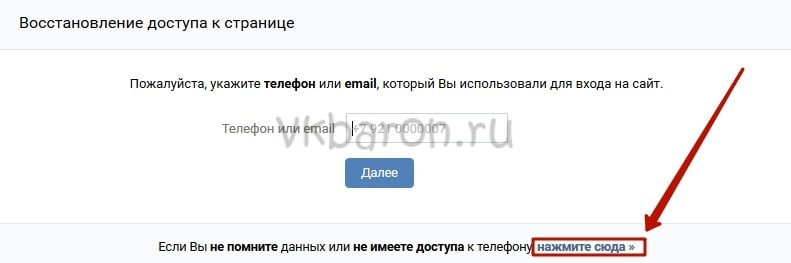
Чтобы настроить приложение для использования OAuth 2.0 поток предоставления кода авторизации, вам необходимо сохранить следующие значения при регистрации приложения:
- Идентификатор приложения (клиента), присвоенный порталом регистрации приложений.
- Секрет клиента (приложения), либо пароль, либо пара открытого и закрытого ключей (сертификат). Это не требуется для собственных приложений.
- URI перенаправления (или URL-адрес ответа) для вашего приложения, чтобы получать ответы от Azure AD.
Инструкции по настройке приложения на портале Azure см. В разделе Регистрация приложения.
2. Получить авторизацию
Первым шагом к получению токена доступа для многих потоков OpenID Connect и OAuth 2.0 является перенаправление пользователя на платформу идентификации Microsoft / авторизацию конечной точки. Azure AD выполнит вход пользователя и обеспечит его согласие на разрешения, запрашиваемые вашим приложением.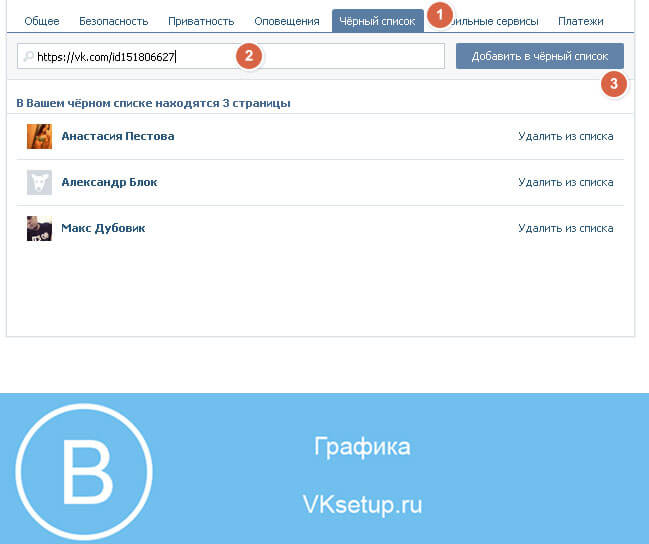 В потоке предоставления кода авторизации после получения согласия Azure AD вернет вашему приложению authorization_code, который он может активировать в конечной точке платформы идентификации Microsoft
В потоке предоставления кода авторизации после получения согласия Azure AD вернет вашему приложению authorization_code, который он может активировать в конечной точке платформы идентификации Microsoft / token для получения токена доступа.
Запрос на авторизацию
Ниже показан пример запроса к конечной точке / авторизация .
Для конечной точки платформы идентификации Microsoft разрешения запрашиваются с использованием параметра scope . В этом примере запрошенные разрешения Microsoft Graph предназначены для User.Read и Mail.Read , что позволит приложению читать профиль и почту вошедшего в систему пользователя. Запрашивается разрешение offline_access , чтобы приложение могло получить токен обновления, который он может использовать для получения нового токена доступа по истечении срока действия текущего.
// Разрывы строк только для удобства чтения
https://login.microsoftonline. com/{tenant}/oauth3/v2.0/authorize?
client_id = 6731de76-14a6-49ae-97bc-6eba6
com/{tenant}/oauth3/v2.0/authorize?
client_id = 6731de76-14a6-49ae-97bc-6eba61e
& response_type = код
& redirect_uri = http% 3A% 2F% 2Flocalhost% 2Fmyapp% 2F
& response_mode = запрос
& scope = offline_access% 20user.read% 20mail.read
& state = 12345
| Параметр | Обязательно | Описание |
|---|---|---|
| арендатор | требуется | Значение {tenant} в пути запроса может использоваться для управления тем, кто может входить в приложение.Допустимые значения: общих как для учетных записей Microsoft, так и для рабочих или учебных учетных записей, организаций, только для рабочих или учебных учетных записей, потребителей, только для учетных записей Microsoft, и идентификаторы клиента, такие как идентификатор клиента или имя домена. Для получения дополнительной информации см. Основы протокола. |
| client_id | требуется | Идентификатор приложения, который портал регистрации назначил вашему приложению. |
| response_type | требуется | Должен включать код для потока кода авторизации. |
| redirect_uri | рекомендовано | Redirect_uri вашего приложения, куда ваше приложение может отправлять и получать ответы на аутентификацию. Он должен точно соответствовать одному из redirect_uris, который вы зарегистрировали на портале регистрации приложений, за исключением того, что он должен быть закодирован в URL. Для собственных и мобильных приложений следует использовать значение по умолчанию https://login.microsoftonline.com/common/oauth3/nativeclient . |
| область применения | требуется | Разделенный пробелами список разрешений Microsoft Graph, на которые пользователь должен дать согласие.Это также может включать области OpenID. |
| response_mode | рекомендовано | Задает метод, который следует использовать для отправки полученного токена обратно в ваше приложение.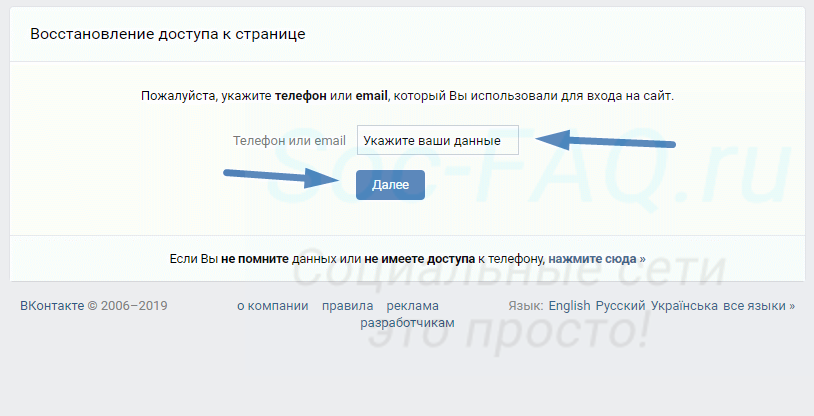 Может быть Может быть запрос или form_post . |
| состояние | рекомендовано | Значение, включенное в запрос, которое также будет возвращено в ответе токена. Это может быть строка любого содержимого, которое вы пожелаете. Случайно сгенерированное уникальное значение обычно используется для предотвращения атак с подделкой межсайтовых запросов.Состояние также используется для кодирования информации о состоянии пользователя в приложении до запроса аутентификации, например о странице или представлении, на котором они находились. |
Важно : Microsoft Graph предоставляет два вида разрешений: приложения и делегированные. Для приложений, которые запускаются с зарегистрированным пользователем, вы запрашиваете делегированные разрешения в параметре
scope. Эти разрешения делегируют привилегии вошедшего в систему пользователя вашему приложению, позволяя ему действовать как вошедший в систему пользователь при выполнении вызовов в Microsoft Graph.Дополнительные сведения о разрешениях, доступных в Microsoft Graph, см. В справочнике по разрешениям.
Опыт согласия
На этом этапе пользователя попросят ввести свои учетные данные для аутентификации в Microsoft. Конечная точка платформы Microsoft Identity версии 2.0 также гарантирует, что пользователь согласился с разрешениями, указанными в параметре запроса scope . Если пользователь не дал согласия на какое-либо из этих разрешений и если администратор ранее не давал согласия от имени всех пользователей в организации, ему будет предложено дать согласие на требуемые разрешения.
Ниже приведен пример диалогового окна согласия, представленного для пользователя учетной записи Microsoft.
Попробовать Если у вас есть учетная запись Microsoft, рабочая или учебная учетная запись Azure AD, вы можете попробовать это самостоятельно, щелкнув следующую ссылку. После входа ваш браузер должен быть перенаправлен на
https: // localhost / myapp /с кодомв адресной строке.https://login.microsoftonline.com/common/oauth3/v2.0 / авторизовать …
Ответ на авторизацию
Если пользователь соглашается на разрешения, запрошенные вашим приложением, ответ будет содержать код авторизации в параметре code . Вот пример успешного ответа на предыдущий запрос. Поскольку параметр response_mode в запросе был установлен на query , ответ возвращается в строке запроса URL-адреса перенаправления.
ПОЛУЧИТЬ https: // localhost / myapp /?
code = M0ab92efe-b6fd-df08-87dc-2c6500a7f84d
& state = 12345
| Параметр | Описание |
|---|---|
| код | Код авторизации, запрошенный приложением.Приложение может использовать код авторизации для запроса токена доступа к целевому ресурсу. Authorization_codes очень недолговечны, обычно они истекают примерно через 10 минут. |
| состояние | Если в запрос включен параметр состояния, то же значение должно появиться в ответе. Приложение должно проверять идентичность значений состояния в запросе и ответе. Приложение должно проверять идентичность значений состояния в запросе и ответе. |
3. Получите токен
Ваше приложение использует код авторизации , полученный на предыдущем шаге, чтобы запросить токен доступа, отправив запрос POST в конечную точку / token .
Запрос токена
// Разрывы строк только для удобства чтения
POST /{tenant}/oauth3/v2.0/token HTTP / 1.1
Хост: https://login.microsoftonline.com
Тип содержимого: application / x-www-form-urlencoded
client_id = 6731de76-14a6-49ae-97bc-6eba61e
& scope = user.read% 20mail.read
& code = OAAABAAAAiL9Kn2Z27UubvWFPbm0gLWQJVzCTE9UkP3pSx1aXxUjq3n8b2JRLk4OxVXr ...
& redirect_uri = http% 3A% 2F% 2Flocalhost% 2Fmyapp% 2F
& grant_type = код_ авторизации
& client_secret = JqQX2PNo9bpM0uEihUPzyrh // ПРИМЕЧАНИЕ: требуется только для веб-приложений
| Параметр | Обязательно | Описание |
|---|---|---|
| арендатор | требуется | Значение {tenant} в пути запроса может использоваться для управления тем, кто может входить в приложение. Допустимые значения: Допустимые значения: общих как для учетных записей Microsoft, так и для рабочих или учебных учетных записей, организаций, только для рабочих или учебных учетных записей, потребителей, только для учетных записей Microsoft, и идентификаторы клиента, такие как идентификатор клиента или имя домена. Для получения дополнительной информации см. Основы протокола. |
| client_id | требуется | — идентификатор приложения, который портал регистрации присвоил вашему приложению. |
| grant_type | требуется | Должен быть authorization_code для потока кода авторизации. |
| область применения | требуется | Список областей, разделенных пробелами. Объемы, запрошенные на этом участке, должны быть эквивалентны или являться подмножеством объемов, запрошенных на первом (авторизационном) участке. Если области, указанные в этом запросе, охватывают несколько серверов ресурсов, то конечная точка версии 2. 0 вернет маркер для ресурса, указанного в первой области. 0 вернет маркер для ресурса, указанного в первой области. |
| код | требуется | Код авторизации, который вы получили на первом участке потока. |
| redirect_uri | требуется | То же значение redirect_uri, которое использовалось для получения кода авторизации. |
| client_secret | требуется для веб-приложений | Секрет приложения, который вы создали на портале регистрации приложения для своего приложения. Его не следует использовать в собственном приложении, поскольку client_secrets нельзя надежно хранить на устройствах. Это требуется для веб-приложений и веб-API, которые могут безопасно хранить client_secret на стороне сервера. |
Ответ токена
Хотя токен доступа непрозрачен для вашего приложения, ответ содержит список разрешений, для которых подходит токен доступа, в параметре области .
{
"token_type": "На предъявителя",
"scope": "user. read% 20Fmail.read",
"expires_in": 3600,
"access_token": "eyJ0eXAiOiJKV1QiLCJhbGciOiJSUzI1NiIsIng1dCI6Ik5HVEZ2ZEstZnl0aEV1Q ...",
"refresh_token": "AwABAAAAvPM1KaPlrEqdFSBzjqfTGAMxZGUTdM0t4B4... "
}
read% 20Fmail.read",
"expires_in": 3600,
"access_token": "eyJ0eXAiOiJKV1QiLCJhbGciOiJSUzI1NiIsIng1dCI6Ik5HVEZ2ZEstZnl0aEV1Q ...",
"refresh_token": "AwABAAAAvPM1KaPlrEqdFSBzjqfTGAMxZGUTdM0t4B4... "
}
| Параметр | Описание |
|---|---|
| token_type | Указывает значение типа токена. Единственный тип, поддерживаемый Azure AD, — это носитель. |
| область применения | Список разрешений Microsoft Graph, разделенных пробелами, для которых действителен access_token. |
| expires_in | Как долго токен доступа действителен (в секундах). |
| access_token | Запрошенный токен доступа.Ваше приложение может использовать этот токен для вызова Microsoft Graph. |
| refresh_token | Маркер обновления OAuth 2.0. Ваше приложение может использовать этот токен для получения дополнительных токенов доступа после истечения срока действия текущего токена доступа.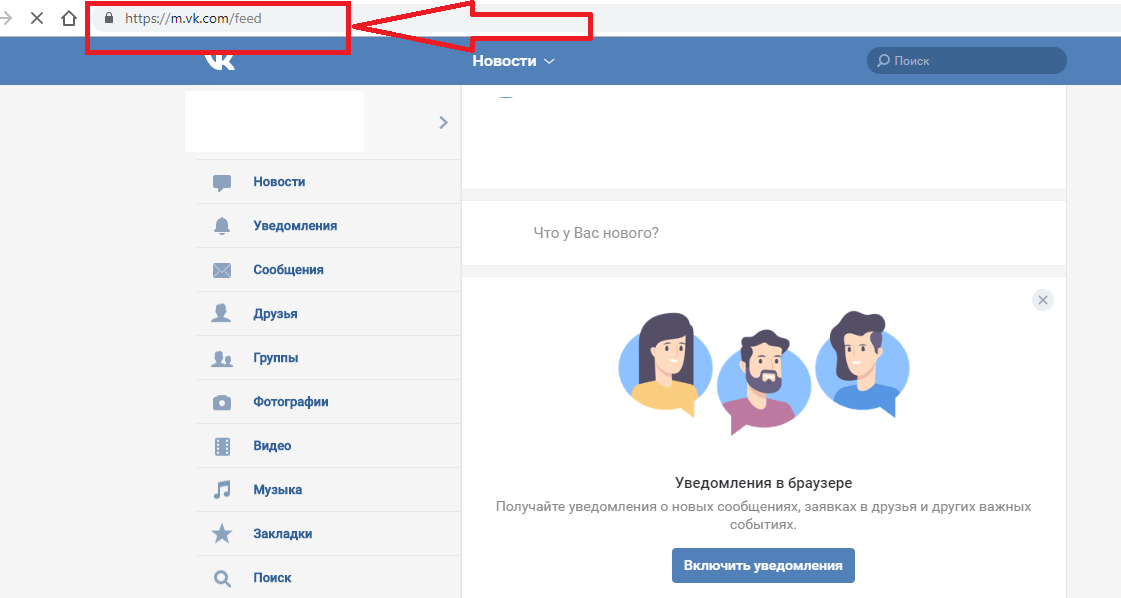 Токены обновления долговечны и могут использоваться для сохранения доступа к ресурсам в течение продолжительных периодов времени. Дополнительные сведения см. В справочнике по токенам v2.0. Токены обновления долговечны и могут использоваться для сохранения доступа к ресурсам в течение продолжительных периодов времени. Дополнительные сведения см. В справочнике по токенам v2.0. |
4. Используйте токен доступа для вызова Microsoft Graph
Получив маркер доступа, вы можете использовать его для вызова Microsoft Graph, включив его в заголовок Authorization запроса.Следующий запрос получает профиль вошедшего в систему пользователя.
ПОЛУЧИТЬ https://graph.microsoft.com/v1.0/me
Авторизация: предъявитель eyJ0eXAiO ... 0X2tnSQLEANnSPHY0gKcgw
Хост: graph.microsoft.com
Успешный ответ будет выглядеть следующим образом (некоторые заголовки ответа удалены).
HTTP / 1.1 200 ОК
Content-Type: application / json; odata.metadata = minimal; odata.streaming = true; IEEE754Compatible = false; charset = utf-8
идентификатор запроса: f45d08c0-6901-473a-90f5-7867287de97f
идентификатор-запроса-клиента: f45d08c0-6901-473a-90f5-7867287de97f
OData-Версия: 4. 0
Продолжительность: 727.0022
Дата: четверг, 20 апреля 2017 г., 05:21:18 GMT
Длина содержимого: 407
{
"@ odata.context": "https://graph.microsoft.com/v1.0/$metadata#users/$entity",
"id": "12345678-73a6-4952-a53a-e9
0
Продолжительность: 727.0022
Дата: четверг, 20 апреля 2017 г., 05:21:18 GMT
Длина содержимого: 407
{
"@ odata.context": "https://graph.microsoft.com/v1.0/$metadata#users/$entity",
"id": "12345678-73a6-4952-a53a-e97ff7f",
"businessPhones": [
«+1 555555555»
],
"displayName": "Крис Грин",
"givenName": "Крис",
"jobTitle": "Разработчик программного обеспечения",
"mail": null,
"mobilePhone": "+ 1 5555555555",
"officeLocation": "Офис в Сиэтле",
"предпочтительный язык": нуль,
"фамилия": "Зеленый",
"userPrincipalName": "ChrisG @ contoso.onmicrosoft.com "
}
5. Используйте токен обновления, чтобы получить новый токен доступа
Токены доступа недолговечны, и вы должны обновлять их после истечения срока их действия, чтобы продолжить доступ к ресурсам. Вы можете сделать это, отправив еще один запрос POST в конечную точку / token , на этот раз предоставив refresh_token вместо кода .
Запрос
// Разрывы строк только для удобства чтения
POST / общий / oauth3 / v2.0 / токен HTTP / 1.1
Хост: https://login.microsoftonline.com
Тип содержимого: application / x-www-form-urlencoded
client_id = 6731de76-14a6-49ae-97bc-6eba61e
& scope = user.read% 20mail.read
& refresh_token = OAAABAAAAiL9Kn2Z27UubvWFPbm0gLWQJVzCTE9UkP3pSx1aXxUjq ...
& redirect_uri = http% 3A% 2F% 2Flocalhost% 2Fmyapp% 2F
& grant_type = refresh_token
& client_secret = JqQX2PNo9bpM0uEihUPzyrh // ПРИМЕЧАНИЕ: требуется только для веб-приложений
| Параметр | Обязательно | Описание |
|---|---|---|
| client_id | требуется | Идентификатор приложения, который портал регистрации назначил вашему приложению. |
| grant_type | требуется | Должно быть refresh_token . |
| область применения | требуется | Список разрешений (областей), разделенных пробелами. Запрошенные разрешения должны быть эквивалентными или подмножеством разрешений, запрошенных в исходном запросе authorization_code. Запрошенные разрешения должны быть эквивалентными или подмножеством разрешений, запрошенных в исходном запросе authorization_code. |
| refresh_token | требуется | refresh_token, который вы получили во время запроса токена. |
| redirect_uri | требуется | То же значение redirect_uri, которое использовалось для получения кода авторизации. |
| client_secret | требуется для веб-приложений | Секрет приложения, который вы создали на портале регистрации приложения для своего приложения. Его не следует использовать в собственном приложении, поскольку client_secrets нельзя надежно хранить на устройствах. Это требуется для веб-приложений и веб-API, которые могут безопасно хранить client_secret на стороне сервера. |
Ответ
Успешный ответ токена будет выглядеть следующим образом.
{
"access_token": "eyJ0eXAiOiJKV1QiLCJhbGciOiJSUzI1NiIsIng1dCI6Ik5HVEZ2ZEstZnl0aEV1Q . ..",
"token_type": "На предъявителя",
"expires_in": 3599,
"scope": "user.read% 20mail.read",
"refresh_token": "AwABAAAAvPM1KaPlrEqdFSBzjqfTGAMxZGUTdM0t4B4 ...",
}
..",
"token_type": "На предъявителя",
"expires_in": 3599,
"scope": "user.read% 20mail.read",
"refresh_token": "AwABAAAAvPM1KaPlrEqdFSBzjqfTGAMxZGUTdM0t4B4 ...",
}
| Параметр | Описание |
|---|---|
| access_token | Запрошенный токен доступа.Приложение может использовать этот токен в вызовах Microsoft Graph. |
| token_type | Указывает значение типа токена. Единственный тип, который поддерживает Azure AD, — это носитель | .
| expires_in | Как долго токен доступа действителен (в секундах). |
| область применения | Разрешения (области), для которых действителен access_token. |
| refresh_token | Новый токен обновления OAuth 2.0. Вам следует заменить старый токен обновления на этот недавно полученный токен обновления, чтобы ваши токены обновления оставались действительными как можно дольше.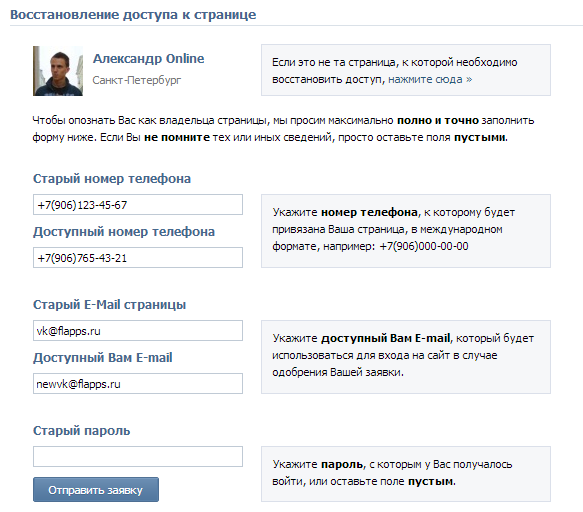 |
Поддерживаемые сценарии приложений и дополнительные ресурсы
Вы можете вызвать Microsoft Graph от имени пользователя из следующих типов приложений:
Дополнительные сведения о поддерживаемых сценариях приложений с конечной точкой платформы Microsoft Identity см. В разделе Сценарии приложений и потоки проверки подлинности.
Примечание : Вызов Microsoft Graph из автономного веб-API в настоящее время не поддерживается конечной точкой платформы идентификации Microsoft.Для этого сценария вам необходимо использовать конечную точку Azure AD.
Для получения дополнительных сведений о получении доступа к Microsoft Graph от имени пользователя из конечной точки платформы идентификации Microsoft:
Рекомендации по конечным точкам
Microsoft продолжает поддерживать конечную точку Azure AD. Существует несколько различий между использованием конечной точки платформы идентификации Microsoft и конечной точки Azure AD. При использовании конечной точки Azure AD:
При использовании конечной точки Azure AD:
- Вашему приложению потребуется отдельный идентификатор приложения (идентификатор клиента) для каждой платформы.
- Если ваше приложение является мультитенантным, вы должны явно настроить его как мультитенантное на портале Azure.
- Все разрешения, необходимые вашему приложению, должны быть настроены разработчиком. Конечная точка Azure AD не поддерживает динамическое (добавочное) согласие.
- Конечная точка Azure AD использует параметр
ресурсав запросах авторизации и токенов, чтобы указать ресурс, например Microsoft Graph, для которого ей требуются разрешения. Конечная точка не поддерживает параметробласти. - Конечная точка Azure AD не предоставляет конкретную конечную точку для согласия администратора. Вместо этого приложения используют параметр
prompt = admin_consentв запросе авторизации, чтобы получить согласие администратора для организации. Дополнительные сведения см. В разделе Запуск платформы согласия Azure AD во время выполнения статьи Интеграция приложений с Azure Active Directory.
В разделе Запуск платформы согласия Azure AD во время выполнения статьи Интеграция приложений с Azure Active Directory.
Для получения дополнительных сведений о получении доступа к Microsoft Graph от имени пользователя из конечной точки Azure AD:
- Для получения информации об использовании конечной точки платформы идентификации Microsoft с различными типами приложений см. Ссылки Начало работы в документации для разработчиков платформы идентификации Microsoft.Документация содержит ссылки на обзорные темы, краткие руководства, учебные пособия, образцы кода и документацию по протоколам для различных типов приложений, поддерживаемых конечной точкой платформы Microsoft Identity.
- Для получения информации о библиотеке аутентификации Microsoft (MSAL) и промежуточном программном обеспечении сервера, доступном для использования с конечной точкой платформы идентификации Microsoft, см. Библиотеки аутентификации Microsoft.

Доступ запрещен, требуется разрешение на доступ к этому сайту, или Пользователь не найден в каталоге ошибок в SharePoint Online и OneDrive для бизнеса — SharePoint
- 17 минут для чтения
- Применимо к:
- SharePoint Online
В этой статье
Симптомы
При использовании SharePoint Online или OneDrive для бизнеса появляется одно из следующих сообщений об ошибке:
- Доступ запрещен
- Вам необходимо разрешение для доступа к этому сайту
- Пользователь не найден в каталоге
Причина
Есть много сценариев, которые могут вызвать одно из этих сообщений.Наиболее частая причина заключается в том, что разрешения для пользователя или администратора настроены неправильно или не настроены вообще.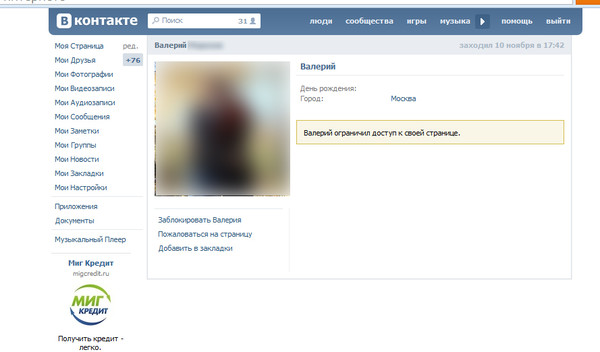
Разрешение
Выполните следующие шаги в зависимости от того, в какой области вы получаете ошибку:
При доступе к сайту SharePoint
При доступе к сайту OneDrive
Когда внешний пользователь обращается к сайту
Когда внешний пользователь принимает приглашение SharePoint Online с помощью другой учетной записи
При доступе к списку «Запросы доступа»
При доступе к общей папке
Когда пользователь пытается утвердить задачу рабочего процесса утверждения
При доступе к сайту SharePoint
Определите, какой уровень разрешений должен иметь пользователь для доступа к сайту (участник, владелец и т. Д.) и проверьте разрешение с помощью функции Проверить разрешения .
Чтобы использовать функцию Проверить разрешения , перейдите на страницу User.aspx, щелкнув значок шестеренки в правом верхнем углу, затем Права доступа к сайту .
 Во всплывающем меню выберите Расширенные настройки разрешений .
Во всплывающем меню выберите Расширенные настройки разрешений .Например, полный URL-адрес будет иметь следующий вид:
https://contoso.sharepoint.com/_layouts/15/user.aspxНа верхней ленте выберите Проверить разрешения .
В поле Пользователь / группа введите имя пользователя и выберите Проверить сейчас .
Будет отображен тип разрешений, которые пользователь имеет на сайте, и группа безопасности, от которой он произошел (если применимо).
Если у пользователя нет соответствующих разрешений, предоставьте ему разрешения для файла или сайта.
Если пользователь продолжает получать сообщение об ошибке, удалите его с сайта, выполнив следующие действия:
Примечание
Этот параметр доступен, только если пользователь ранее просматривал семейство сайтов.Они не будут перечислены, если им был предоставлен доступ, но они никогда не посещали сайт.

Перейдите на сайт и отредактируйте URL, добавив в его конец следующую строку:
/_layouts/15/people.aspx?MembershipGroupId=0Например, полный URL-адрес будет выглядеть следующим образом:
https://contoso.sharepoint.com/_layouts/15/people.aspx/membershipGroupId=0Выберите человека из списка, а затем в меню Действия выберите Удалить пользователей из семейства сайтов .
Верните пользователю права доступа к файлу или сайту.
При доступе к сайту OneDrive
Если пользователь является владельцем сайта OneDrive:
- Эта проблема чаще всего возникает при удалении и повторном создании пользователя с тем же именем участника-пользователя (UPN). Новая учетная запись создается с использованием другого значения уникального идентификатора. Когда пользователь пытается получить доступ к семейству сайтов или их OneDrive, у пользователя неверный идентификатор.
 Второй сценарий включает синхронизацию каталогов с организационной единицей (OU) Active Directory. Если пользователи уже вошли в SharePoint, перемещены в другое подразделение, которое в настоящее время не синхронизировано с Office365, а затем повторно синхронизировано с SharePoint, у них может возникнуть эта проблема.
Второй сценарий включает синхронизацию каталогов с организационной единицей (OU) Active Directory. Если пользователи уже вошли в SharePoint, перемещены в другое подразделение, которое в настоящее время не синхронизировано с Office365, а затем повторно синхронизировано с SharePoint, у них может возникнуть эта проблема.Чтобы решить эту проблему, необходимо удалить новое имя участника-пользователя (если оно существует) и восстановить исходное имя участника-пользователя.
- Чтобы удалить новое имя участника-пользователя, выполните действия, описанные в этой статье.
- После удаления нового пользователя вы можете восстановить исходного пользователя, выполнив следующие действия.
Если вы не можете восстановить исходного пользователя и все еще находитесь в этом состоянии, создайте запрос в службу поддержки, выполнив следующие действия:
Перейдите на https://admin.microsoft.com.
В левой навигационной панели выберите Support , а затем New Service Request .
 Это активирует Нужна помощь? в правой части экрана.
Это активирует Нужна помощь? в правой части экрана.В поле Кратко опишите проблему введите «Несоответствие идентификатора пользователя сайта OneDrive» .
Выберите Обратитесь в службу поддержки .
Примечание
Если вы используете старый центр администрирования M365, вы можете пропустить шаг «Описание», указанный ниже, поскольку это поле не существует.
В соответствии с описанием введите «Несоответствие идентификатора пользователя сайта OneDrive» . Заполните оставшуюся информацию и выберите Свяжитесь со мной .
После открытия заявки предоставьте агенту поддержки UPN и URL-адрес OneDrive, в котором возникла проблема.
- Эта проблема чаще всего возникает при удалении и повторном создании пользователя с тем же именем участника-пользователя (UPN). Новая учетная запись создается с использованием другого значения уникального идентификатора. Когда пользователь пытается получить доступ к семейству сайтов или их OneDrive, у пользователя неверный идентификатор.
Если пользователь пытается получить доступ к сайту OneDrive другого пользователя:
Определите, какой уровень разрешений должен иметь пользователь для сайта (участник, владелец и т.
 Д.), А затем проверьте разрешения с помощью функции Проверить разрешения .
Д.), А затем проверьте разрешения с помощью функции Проверить разрешения .- Чтобы использовать функцию Проверить разрешения , перейдите к User.aspx. Например, полный URL-адрес будет иметь следующий вид:
https: // contoso-my.sharepoint.com/personal/admin_contoso_onmicrosoft_com/_layouts/15/user.aspx. - На верхней ленте выберите Проверить разрешения .
- В поле Пользователь / группа введите имя пользователя и выберите Проверить сейчас .
- Будет отображен вид разрешений, которыми обладает пользователь на сайте, и группа безопасности, из которой он создан (если применимо).
- Чтобы использовать функцию Проверить разрешения , перейдите к User.aspx. Например, полный URL-адрес будет иметь следующий вид:
Если у пользователя нет соответствующих разрешений, предоставьте ему разрешения для файла или сайта.
Если пользователь продолжает получать сообщение об ошибке, удалите его с сайта, выполнив следующие действия:
Примечание
Этот параметр доступен, только если пользователь ранее просматривал семейство сайтов.
 Они не будут перечислены, если им был предоставлен доступ, но они никогда не посещали сайт.
Они не будут перечислены, если им был предоставлен доступ, но они никогда не посещали сайт.- Перейдите на сайт и отредактируйте URL-адрес, добавив в конец следующую строку:
/_layouts/15/people.aspx?MembershipGroupId=0
Например, полный URL-адрес будет выглядеть следующим образом:https: // contoso-my.sharepoint.com/personal/admin_contoso_onmicrosoft_com/_layouts/15/people.aspx/membershipGroupId=0 - Выберите человека из списка, а затем в меню Действия выберите Удалить пользователей из семейства сайтов .
- Верните пользователю права доступа к файлу или сайту.
- Перейдите на сайт и отредактируйте URL-адрес, добавив в конец следующую строку:
Если внешний пользователь обращается к сайту
Определите, какой уровень разрешений должен иметь пользователь для доступа к сайту (участник, владелец и т. Д.) и проверьте разрешение с помощью функции Проверить разрешения .
Чтобы использовать функцию проверки разрешений , перейдите на страницу User.
 aspx, щелкнув значок шестеренки в верхнем правом углу, а затем Параметры сайта В разделе Пользователи и разрешения выберите Права доступа к сайту .
aspx, щелкнув значок шестеренки в верхнем правом углу, а затем Параметры сайта В разделе Пользователи и разрешения выберите Права доступа к сайту .Например, полный URL-адрес будет иметь следующий вид:
https://contoso.sharepoint.com/_layouts/15/user.aspxНа верхней ленте выберите Проверить разрешения .
В поле Пользователь / группа введите имя пользователя и выберите Проверить сейчас .
Теперь вы увидите, какие разрешения есть у пользователя на сайте и через какую группу безопасности (если применимо).
Если у пользователя нет соответствующих разрешений, предоставьте ему разрешения для файла или сайта.
Если пользователь по-прежнему получает сообщение об ошибке, удалите его с сайта, выполнив следующие действия:
Примечание
Этот параметр доступен, только если пользователь ранее просматривал семейство сайтов.
 Они не будут перечислены, если им был предоставлен доступ, но они никогда не посещали сайт.
Они не будут перечислены, если им был предоставлен доступ, но они никогда не посещали сайт.Перейдите на сайт и отредактируйте URL, добавив в его конец следующую строку:
/_layouts/15/people.aspx?MembershipGroupId=0Например, полный URL-адрес будет выглядеть следующим образом:
https://contoso.sharepoint.com/_layouts/15/people.aspx/membershipGroupId=0Выберите человека из списка, а затем в меню Действия выберите Удалить пользователей из семейства сайтов .
Верните пользователю права доступа к файлу или сайту.
Если ошибки с учетной записью по-прежнему возникают после предыдущих шагов, мы рекомендуем полностью удалить гостевую учетную запись из M365:
Войдите на https://admin.microsoft.com как глобальный администратор или администратор SharePoint.
На левой панели выберите Пользователи > Гостевые пользователи .

Выбрать Удалить пользователя .
Выберите пользователя, затем Выберите , а затем выберите Удалить . После выполнения вышеуказанного действия убедитесь, что учетная запись полностью удалена из семейства веб-сайтов, к которому вы предоставляете доступ пользователю.
Перейдите на сайт и отредактируйте URL, добавив в конец следующую строку:
/_layouts/15/people.aspx?MembershipGroupId=0Например, полный URL-адрес будет иметь следующий вид:
https: // contoso.sharepoint.com/_layouts/15/people.aspx/membershipGroupId=0Выберите человека из списка, а затем в меню Действия выберите Удалить пользователей из семейства сайтов .
Верните пользователю права доступа к файлу или сайту.
Когда внешний пользователь принимает приглашение SharePoint Online с помощью другой учетной записи
Чтобы решить эту проблему, определите, какая учетная запись приняла приглашение, удалите неправильную учетную запись, если это необходимо, а затем повторно пригласите пользователя на ресурс.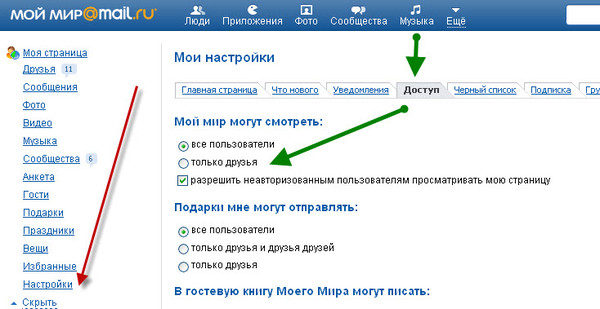
Примечание. Многие примеры в этой статье используют
Определить, к какой учетной записи есть доступ в качестве внешнего пользователя
Если вы можете получить доступ к сайту как неправильный внешний пользователь, выполните следующие действия:
Войдите в систему под учетной записью внешнего пользователя, которую вы использовали для принятия приглашения.
Выберите изображение профиля в правом верхнем углу, а затем выберите «Мои настройки».
В поле «Учетная запись» проверьте адрес электронной почты. Например, i: 0 # .f | members | [email protected].
Примечание
В этом примере [email protected] — это учетная запись электронной почты, которая приняла приглашение пользователя.
Если адрес неверен, перейдите в раздел «Удалить неправильную учетную запись внешнего пользователя».

Если вы не можете получить доступ к сайту как неправильный внешний пользователь, выполните следующие действия:
В качестве администратора SharePoint Online войдите в семейство сайтов, к которому был предоставлен общий доступ с внешним пользователем.
Щелкните значок шестеренки в меню Настройки , а затем выберите Настройки сайта .
В разделе Пользователи и разрешения выберите Люди и группы .
В конце URL-адреса в окне браузера после people.aspx? часть URL-адреса, замените MembershipGroupId =
В списке пользователей найдите имя внешнего пользователя.Щелкните правой кнопкой мыши имя пользователя и скопируйте ярлык.
В новом окне или вкладке браузера вставьте URL-адрес, который вы скопировали на предыдущем шаге, в поле адреса.
 Добавьте & force = 1 в конец URL-адреса и нажмите Enter.
Добавьте & force = 1 в конец URL-адреса и нажмите Enter.В поле Учетная запись проверьте адрес электронной почты. Например, i: 0 # .f | members | [email protected] .
Примечание
В этом примере [email protected] — это учетная запись электронной почты, которая приняла приглашение пользователя.
Если адрес неверен, перейдите в раздел «Удалить неправильную учетную запись внешнего пользователя».
Удалите неправильную учетную запись внешнего пользователя
Внешние пользователи управляются из семейства сайтов на основе семейства сайтов. Учетная запись внешнего пользователя должна быть удалена из каждого семейства сайтов, к которому этой учетной записи был предоставлен доступ. Вы можете сделать это из пользовательского интерфейса SharePoint Online или через командную консоль SharePoint Online, в зависимости от вашей версии Office 365.
Для подписок на Office 365 для малого бизнеса используйте пользовательский интерфейс SharePoint Online. Для этого выполните следующие действия:
Перейдите в центр администрирования Office 365 по адресу
https://portal.office.com.В настройках службы выберите Управление настройками всей организации .
Выберите сайтов и общий доступ к документу в левом меню, а затем выберите Удалить отдельных внешних пользователей .
Выберите внешнего пользователя, которого необходимо удалить, а затем щелкните значок Удалить .
Все остальные подписки должны использовать командную консоль SharePoint Online, выполнив следующие действия:
Примечание
Этот параметр не применяется к организациям Office Small Business (P).
Загрузите и установите командную консоль SharePoint Online.
 Дополнительные сведения см. В статье Введение в командную консоль SharePoint Online.
Дополнительные сведения см. В статье Введение в командную консоль SharePoint Online.Запустите командную консоль SharePoint Online.
Введите следующий командлет:
$ cred = Get-CredentialВ диалоговом окне Требуются учетные данные Windows PowerShell введите свою учетную запись администратора и пароль, а затем выберите ОК .
Подключитесь к SharePoint Online и введите следующий командлет:
Connect-SPOService -Url https: //-admin.sharepoint.com -Credential $ cred Удалите пользователя из каждого семейства сайтов. Введите следующий командлет и нажмите Enter:
.$ ExtUser = Get-SPOExternalUser -filter
Примечание
В этом командлете замените [email protected] соответствующей учетной записью. Затем, чтобы удалить пользователя, введите следующий командлет и нажмите Enter:
Remove-SPOExternalUser -UniqueIDs @ ($ ExtUser. Уникальный идентификатор)
Уникальный идентификатор)
Следующие шаги лишают внешнего пользователя возможности доступа к SharePoint Online. Однако пользователь по-прежнему будет отображаться при любом поиске людей и в командлете Get-SPOUser командной консоли SharePoint Online. Чтобы полностью удалить пользователя из SharePoint Online, вам нужно будет удалить пользователя из списка UserInfo. Этого можно добиться двумя способами.
Используйте пользовательский интерфейс SharePoint Online. Для этого перейдите к каждому семейству веб-сайтов, к которому пользователь ранее имел доступ, а затем выполните следующие действия:
В семействе сайтов отредактируйте URL-адрес, добавив в конец URL-адреса следующую строку:
_клады / 15 / чел.aspx / membersGroupId = 0Например, полный URL-адрес будет иметь следующий вид:
https: //.sharepoint.com / _layouts / 15 / people.aspx / membersGroupId = 0 Выберите пользователя из списка.

Выберите Удалить разрешения пользователя на ленте.
Используйте командную консоль SharePoint Online. Дополнительные сведения об использовании командной консоли SharePoint Online см. В разделе Введение в командную консоль SharePoint Online.
Примечание
Этот параметр не применяется к подпискам Small Business.
Запустите командную консоль SharePoint Online.
Введите следующий командлет:
$ cred = Get-CredentialВ окне требуемых учетных данных Windows PowerShell введите свою учетную запись администратора и пароль, затем нажмите ОК.
Подключитесь к SharePoint Online и введите следующий командлет:
Connect-SPOService -Url https: //-admin.sharepoint.com -Credential $ cred Удалите пользователя из каждого семейства сайтов. Для этого введите следующий командлет:
Get-SPOUser -Site https: //.  sharepoint.com | FT –a
sharepoint.com | FT –a
Обратите внимание на логин внешнего пользователя в возвращаемых результатах. Как внешний пользователь, он может иметь префикс live.com #, если это учетная запись Microsoft.
Введите следующий командлет:
Remove-SPOUser -Site https: //.sharepoint.com -LoginName live.com#[email protected]
Примечание
Замените live.com#[email protected] на пользователя в вашем сценарии.
Затем вам нужно удалить учетную запись из Azure Active Directory. Для этого выполните следующие действия:
Загрузите и установите модуль PowerShell для Azure Active Directory и его необходимые компоненты. Для этого перейдите в Управление Azure AD с помощью Windows PowerShell.
Откройте модуль Azure Active Directory PowerShell, а затем выполните следующие команды:
Connect-MSOLServiceВведите учетные данные администратора в диалоговом окне:
Get-MsolUser -ReturnDeletedUsers -UnlicensedUsersOnly | ft -aНайдите внешнего пользователя, которого вы только что удалили, и убедитесь, что он указан.
Remove-MsolUser -RemoveFromRecycleBin -UserPrincipalName 'jondoe_contoso.com#EXT#@yourdomaint.onmicrosoft.com'
Примечание
Замените jondoe_contoso.com#EXT#@yourdomain.onmicrosoft.com конкретным пользователем в вашем сценарии.
Очистить кеш браузера
SharePoint Online использует кэширование браузера в нескольких сценариях, в том числе в средстве выбора людей. Даже если пользователь был полностью удален из системы, он все еще может оставаться в кеше браузера.Очистка кеша браузера решает эту проблему. Чтобы сделать это в Internet Explorer, выполните действия, указанные в разделе «Просмотр и удаление истории просмотров».
При очистке кеша убедитесь, что вы также выбрали опцию Файлы cookie и данные веб-сайтов .
Повторно пригласить внешнего пользователя
После выполнения этих шагов повторно пригласите внешнего пользователя на сайт, используя желаемый адрес электронной почты. Чтобы убедиться, что конечный пользователь принимает соответствующий адрес электронной почты, рекомендуется скопировать ссылку в приглашении, а затем вставить ее в сеанс просмотра InPrivate.Это гарантирует, что никакие кэшированные учетные данные не используются для принятия приглашения.
Дополнительная информация
Приглашение внешнего пользователя не требует, чтобы его приняли по адресу электронной почты, на который оно было отправлено впервые. Это разовое приглашение. Если другой пользователь принимает приглашение, или если пользователь, который принимает приглашение, регистрируется с использованием учетной записи, отличной от адреса электронной почты, на который было отправлено приглашение, вы можете столкнуться с сообщением об отказе в доступе.
Например, пользователь вошел в систему через браузер, используя учетную запись Microsoft, и пользователь получает приглашение по электронной почте на внешнюю учетную запись пользователя в приложении электронной почты пользователя.Затем пользователь выбирает ссылку, чтобы принять приглашение. Однако на основе файлов cookie браузера пользователя пользователь случайно принимает приглашение, используя неправильную личность.
Когда пользователь входит в ресурс, используя внешнюю учетную запись пользователя, пользователь получает сообщение об ошибке, что пользователь не найден в каталоге.
При доступе к списку «Запросы доступа»
Чтобы решить эту проблему, пользователи должны быть администраторами семейства сайтов или членами группы владельцев сайта.Группа «Владельцы» также должна иметь разрешения на доступ к списку запросов доступа . Используйте следующие решения, которые подходят для вашей конкретной конфигурации.
Администратор семейства сайтов
Если затронутый пользователь должен быть администратором семейства веб-сайтов, перейдите на следующий веб-сайт Microsoft для получения дополнительных сведений о том, как управлять администраторами для ваших сайтов:
Управление администраторами семейства сайтов
Добавить пользователя в группу владельцев для сайта
Если пользователь должен быть владельцем сайта, вы должны добавить его в группу владельцев сайта.Для этого выполните следующие действия:
Как пользователь, который может изменять разрешения сайта, перейдите к затронутому сайту или семейству сайтов. Щелкните значок шестеренки в меню Settings , а затем выберите Site settings .
Выберите Права доступа к сайту .
Выберите для сайта группу владельцев .
Выбрать Новый .
В диалоговом окне Поделиться введите учетную запись пользователя, которого вы хотите добавить в группу.Затем выберите Поделиться .
Протестируйте, чтобы убедиться, что теперь пользователь может получить доступ к списку и утверждать или отклонять запросы.
Убедитесь, что у группы «Владельцы» есть разрешения на список запросов на доступ
Если группа «Владельцы» была изменена или удалена из списка запросов доступа , необходимо добавить разрешения группы «Владельцы» для этого списка. Вы также должны убедиться, что затронутый пользователь включен в список владельцев. Для этого выполните следующие действия:
Как пользователь, имеющий уровень разрешений на управление разрешениями на уязвимом сайте и имеющий доступ к списку запросов доступа (например, администратор семейства сайтов), перейдите к списку запросов доступа в Internet Explorer.
Нажмите F12, чтобы открыть окно инструментов разработчика F12.
Выберите вкладку Сеть и нажмите F5, чтобы включить захват сетевого трафика.
Обновите страницу запросов доступа в Internet Explorer. После загрузки страницы нажмите Shift + F5, чтобы прекратить захват сетевого трафика.
В окне инструментов разработчика дважды выберите первый результат в списке URL-адресов. Этот URL заканчивается на «pendingreq.aspx.«
В окне «Инструменты разработчика» выберите Тело ответа .
В поле поиска введите pagelistid: и нажмите Enter.
Примечание
При поиске выделяется текст pageListId.
Скопируйте GUID, следующий за pageListId. GUID будет находиться между открывающей скобкой ({) и закрывающей скобкой (}) следующим образом:
{GUID}
Примечание
Включите открывающую и закрывающую скобки при копировании GUID.Этот GUID является идентификатором для списка запросов доступа к SharePoint Online для вашей организации.
В адресной строке браузера введите
https: //, а затем нажмите Enter./ _ layouts / 15 / ListEdit.aspx? List = <{GUID}> Примечание
В этом адресе
представляет собой URL-адрес семейства сайтов, в котором вы хотите изменить запросы доступа (например, https: // contoso.sharepoint.com). А <{GUID}> представляет собой GUID, который вы скопировали на шаге 8.На странице Settings выберите Permissions для этого списка .
Убедитесь, что группа «Владельцы» сайта включена в список разрешений для списка запросов на доступ. Если группа владельцев для семейства сайтов не существует, выберите Предоставить разрешения , введите имя группы владельцев для сайта в диалоговом окне Общий доступ , а затем выберите Общий доступ .
Выполните действия, описанные в разделе «Добавление пользователя в группу владельцев сайта», чтобы убедиться, что пользователь включен в группу владельцев.
Дополнительная информация
Эта проблема возникает из-за того, что только администраторы семейства веб-сайтов или пользователи, которые являются членами группы владельцев для семейства веб-сайтов, имеют разрешение на утверждение или отклонение ожидающих запросов в списке запросов на доступ . В ситуациях, когда пользователи являются членами группы владельцев сайта, группа владельцев также должна иметь разрешения полного доступа, чтобы иметь возможность доступа к списку запросов доступа .
Для получения дополнительных сведений о настройке запросов доступа и управлении ими перейдите в раздел Настройка запросов доступа и управление ими.
Для получения дополнительных сведений о том, как использовать инструменты разработчика F12, перейдите в раздел Использование инструментов разработчика F12.
При доступе к общей папке
Чтобы обойти эту проблему, воспользуйтесь одним из следующих способов, которые подходят для вашей ситуации:
Делитесь отдельными файлами, но не папками.
Совместное использование всего семейства сайтов или дочернего сайта.
Если ваш сайт не требует Режим блокировки с ограниченным доступом пользователей , отключите эту функцию семейства сайтов.
Примечание
Для правильной работы других функций, таких как публикация, может потребоваться эта функция.
Дополнительная информация
Когда вы предоставляете общий доступ к папке пользователю, который не может получить доступ к родительской папке или сайту, SharePoint назначает пользователю ограниченный доступ к родительским элементам. В частности, SharePoint позволяет пользователю получить доступ к папке без получения разрешения на доступ к родительской папке и другим элементам (кроме ограниченного доступа).Однако после того, как включен режим блокировки разрешений пользователей с ограниченным доступом , пользователь не имеет доступа к папке, потому что необходимые разрешения ограниченного доступа к другим элементам больше не работают правильно.
Что такое разрешение «Ограниченный доступ»?
Необычный уровень разрешений Limited Access . Он позволяет пользователю или группе просматривать страницу сайта или библиотеку для доступа к определенному элементу контента, не просматривая весь список. Например, когда вы предоставляете общий доступ к одному элементу в списке или библиотеке пользователю, у которого нет разрешения на открытие или редактирование каких-либо других элементов в библиотеке, SharePoint автоматически предоставляет ограниченный доступ к родительскому списку.Это позволяет пользователю увидеть конкретный элемент, которым вы поделились. Другими словами, уровень разрешений Limited Access включает в себя все разрешения, которые пользователь должен иметь для доступа к требуемому элементу.
Для получения дополнительных сведений о функциях семейства веб-сайтов, включая Режим блокировки разрешений пользователей с ограниченным доступом , см. Включение или отключение функций семейства веб-сайтов.
Когда пользователь пытается утвердить задачу рабочего процесса утверждения
Чтобы решить эту проблему, предоставьте Edit доступ к определенному списку задач для рабочего процесса затронутому пользователю.
Кроме того, пользователь, утверждающий элемент как часть рабочего процесса, также должен иметь доступ Чтение к элементу, являющемуся целью рабочего процесса.
Дополнительная информация
Такое поведение является преднамеренным. Пользователи, которые пытаются утвердить задачу рабочего процесса утверждения SharePoint 2010, но имеют только разрешения Изменить для элемента списка задач, не могут просматривать страницу формы задачи. Пользователь должен иметь как минимум Чтение прав доступа к списку задач рабочего процесса.
Дополнительные сведения о рабочих процессах утверждения см. В разделе Общие сведения о рабочих процессах утверждения в SharePoint 2010.
Для получения дополнительных сведений об уровнях разрешений в SharePoint Online перейдите в раздел «Общие сведения об уровнях разрешений».
Все еще нужна помощь? Перейдите в сообщество SharePoint.
Процесс регистрации для доступа к службам входа в CRA
1. Как мне зарегистрироваться для получения идентификатора пользователя и пароля CRA?
Моя учетная запись для физических лиц
Вам нужно будет выполнить два шага.
Шаг 1. Предоставьте личную информацию
- Введите свой номер социального страхования.
- Введите дату вашего рождения.
- Введите ваш текущий почтовый индекс или почтовый индекс.
- Введите сумму, которую вы указали в одной из деклараций о подоходном налоге и пособиях. Имейте под рукой копию ваших деклараций. (Запрашиваемая сумма строки может быть разной. Это может быть текущий налоговый год или предыдущий.) Для регистрации необходимо подать и оценить налоговую декларацию за один из этих двух лет.
- Создайте идентификатор пользователя и пароль CRA.
- Создайте контрольные вопросы и ответы. Вы также можете решить, хотите ли вы, чтобы на ваш компьютер был добавлен постоянный файл cookie, чтобы вы могли позже получить доступ к службам входа в CRA, используя тот же компьютер, без запроса дополнительной идентификации.
После завершения первого шага процесса регистрации у вас будет доступ к ограниченной налоговой информации в Моей учетной записи. После ввода кода безопасности CRA у вас будет доступ к полному набору услуг, доступных в разделе «Моя учетная запись», а также к услуге автоматического заполнения моего возврата.
Шаг 2 — Введите код безопасности CRA
Чтобы получить доступ к своей учетной записи, вернитесь в «Моя учетная запись для частных лиц», выберите «Вход в CRA» и введите свой идентификатор пользователя CRA и пароль. При появлении запроса введите код безопасности CRA.
Вы можете войти в CRA Login Services с помощью партнера для входа . Эта опция позволяет вам войти в систему с идентификатором пользователя и паролем, которые у вас уже могут быть, например, для онлайн-банкинга. Дополнительные сведения см. В разделе «Справка для партнеров по входу в систему» и часто задаваемые вопросы.
Мобильное приложение MyCRA
Вам нужно будет выполнить два шага.
Шаг 1. Предоставьте личную информацию
- Введите свой номер социального страхования.
- Введите дату вашего рождения.
- Введите ваш текущий почтовый индекс или почтовый индекс.
- Введите сумму, которую вы указали в одной из деклараций о подоходном налоге и пособиях. Имейте под рукой копию ваших деклараций. (Запрошенная сумма строки будет отличаться.Это может быть текущий налоговый год или предыдущий.) Для регистрации необходимо подать и оценить отчет за один из этих двух лет.
- Создайте идентификатор пользователя и пароль CRA.
- Создайте контрольные вопросы и ответы. Вы также можете решить, хотите ли вы, чтобы на ваше устройство был добавлен постоянный файл cookie, чтобы вы могли позже получить доступ к приложению MyCRA с того же устройства, не запрашивая дополнительную идентификацию.
После завершения первого шага процесса регистрации вы получите доступ к некоторой информации в MyCRA.После того, как вы получили свой код безопасности CRA, мы рекомендуем ввести его при входе в MyCRA, чтобы получить доступ ко всем доступным услугам.
Шаг 2 — Введите код безопасности CRA
Чтобы получить доступ к своей учетной записи, вернитесь в мобильное приложение MyCRA, выберите «Вход в CRA» и введите свой идентификатор пользователя CRA и пароль. При появлении запроса введите код безопасности CRA.
Вы также можете войти в мобильное приложение MyCRA с помощью партнера по входу .Эта опция позволяет вам войти в систему с идентификатором пользователя и паролем, которые у вас уже могут быть, например, для онлайн-банкинга. Дополнительные сведения см. В разделе «Справка для партнеров по входу в систему» и часто задаваемые вопросы.
Мобильное приложение MyBenefits CRA
Вам нужно будет выполнить два шага.
Шаг 1. Предоставьте личную информацию
- Введите свой номер социального страхования.
- Введите дату вашего рождения.
- Введите ваш текущий почтовый индекс или почтовый индекс.
- Введите сумму, которую вы указали в одной из деклараций о подоходном налоге и пособиях. Имейте под рукой копию ваших деклараций. (Запрашиваемая сумма строки может быть разной. Это может быть текущий налоговый год или предыдущий.) Для регистрации необходимо подать и оценить налоговую декларацию за один из этих двух лет.
- Создайте идентификатор пользователя и пароль CRA.
- Создайте контрольные вопросы и ответы. Вы также можете решить, хотите ли вы, чтобы на ваше устройство был добавлен постоянный файл cookie, чтобы вы могли позже получить доступ к приложению MyBenefits CRA с того же устройства без запроса дополнительной идентификации.
Шаг 2 — Введите код безопасности CRA
Чтобы получить доступ к своей учетной записи, вернитесь в мобильное приложение MyBenefits CRA, выберите «Вход в CRA» и введите свой идентификатор пользователя CRA и пароль. При появлении запроса введите код безопасности CRA.
Вы также можете войти в мобильное приложение MyBenefits CRA с помощью партнера для входа . Эта опция позволяет вам войти в систему с идентификатором пользователя и паролем, которые у вас уже могут быть, например, для онлайн-банкинга. Дополнительные сведения см. В разделе «Справка для партнеров по входу в систему» и часто задаваемые вопросы.
Мой бизнес-счет
Вам нужно будет выполнить два шага.
Шаг 1. Предоставьте личную информацию
- Введите свой номер социального страхования.
- Введите дату вашего рождения.
- Введите ваш текущий почтовый индекс или почтовый индекс.
- Введите сумму, которую вы указали в одной из деклараций о подоходном налоге и пособиях. Имейте под рукой копию ваших деклараций. (Запрашиваемая сумма строки будет отличаться. Это может быть текущий налоговый год или предыдущий.) Для регистрации необходимо подать и оценить отчет за один из этих двух лет.
- Создайте идентификатор пользователя и пароль CRA.
- Создайте контрольные вопросы и ответы. Вы также можете решить, хотите ли вы, чтобы на ваш компьютер был добавлен постоянный файл cookie, чтобы вы могли позже получить доступ к службам входа CRA, используя тот же компьютер, без запроса дополнительной идентификации.
- Введите номер своей компании.
Шаг 2 — Введите код безопасности CRA
Чтобы получить доступ к своей учетной записи, вернитесь в Мой бизнес-аккаунт, выберите «Вход в CRA» и введите свой идентификатор пользователя CRA и пароль.При появлении запроса введите код безопасности CRA.
Вы также можете войти в службы входа в CRA с помощью партнера для входа . Эта опция позволяет вам войти в систему с идентификатором пользователя и паролем, которые у вас уже могут быть, например, для онлайн-банкинга. Дополнительные сведения см. В разделе «Справка для партнеров по входу в систему» и часто задаваемые вопросы.
Представлять клиента
- Если вы являетесь представителем, вас попросят: Введите восьмизначный код доступа из вашего уведомления об оценке и ваш почтовый индекс или почтовый индекс.
- Создайте идентификатор пользователя и пароль CRA.
- Создайте контрольные вопросы и ответы. Вы также можете решить, хотите ли вы, чтобы на ваш компьютер был добавлен постоянный файл cookie, чтобы вы могли позже получить доступ к службам входа CRA, используя тот же компьютер, без запроса дополнительной идентификации.
Чтобы получить доступ к услуге в любое время в будущем, вернитесь в «Представление клиента» и войдите в систему, используя свой идентификатор пользователя CRA и пароль.
Вы также можете войти в службы входа в CRA с помощью партнера для входа .Эта опция позволяет вам войти в систему с идентификатором пользователя и паролем, которые у вас уже могут быть, например, для онлайн-банкинга. Дополнительные сведения см. В разделе «Справка для партнеров по входу в систему» и часто задаваемые вопросы.
Представлять клиента — нерезидент
Если вы являетесь представителем-нерезидентом, проживающим в США, вам будет предложено:
- Введите номер вашего представителя-нерезидента и ваш почтовый индекс.
- Создайте идентификатор пользователя и пароль CRA.
- Создайте контрольные вопросы и ответы. Вы также можете решить, хотите ли вы, чтобы на ваш компьютер был добавлен постоянный файл cookie, чтобы вы могли позже получить доступ к представлению клиента с того же компьютера без запроса дополнительной идентификации.
Чтобы получить доступ к услуге в любое время, перейдите в раздел «Представление клиента» и войдите в систему, используя свой идентификатор пользователя CRA и пароль.
Мобильное приложение CRA BizApp
Вам нужно будет выполнить два шага.
Шаг 1. Предоставьте личную информацию
- Введите свой номер социального страхования.
- Введите дату вашего рождения.
- Введите ваш текущий почтовый индекс или почтовый индекс.
- Введите сумму, которую вы указали в одной из деклараций о подоходном налоге и пособиях. Имейте под рукой копию ваших деклараций. (Запрашиваемая сумма строки может быть разной. Это может быть текущий налоговый год или предыдущий.) Для регистрации необходимо подать и оценить налоговую декларацию за один из этих двух лет.
- Создайте идентификатор пользователя и пароль CRA.
- Создайте контрольные вопросы и ответы.Вы также можете решить, хотите ли вы, чтобы на ваше устройство был добавлен постоянный файл cookie, чтобы вы могли получить доступ к CRA BizApp, используя это же устройство позже, без запроса дополнительной идентификации.
Шаг 2 — Введите код безопасности CRA
Чтобы получить доступ к своей учетной записи, вернитесь в CRA BizApp, выберите «Вход в CRA» и введите свой идентификатор пользователя CRA и пароль. При появлении запроса введите код безопасности CRA.
Вы также можете войти в службы входа в CRA с помощью партнера для входа .Эта опция позволяет вам войти в систему с идентификатором пользователя и паролем, которые у вас уже могут быть, например, для онлайн-банкинга. Дополнительные сведения см. В разделе «Справка для партнеров по входу в систему» и часто задаваемые вопросы.
Профиль кандидата
Для регистрации в сервисе профиля кандидата вам будет предложено:
- Заполните обязательные поля для регистрации кандидата.
- Создайте идентификатор пользователя и пароль CRA.
- Создайте контрольные вопросы и ответы.Вы также можете решить, хотите ли вы, чтобы на ваш компьютер был добавлен постоянный файл cookie, чтобы вы могли позже получить доступ к службе профиля кандидата с того же компьютера, не запрашивая дополнительную идентификацию.
После завершения процесса регистрации и заполнения профиля кандидата вы сможете подавать заявки на вакансии в CRA из любого места, где есть доступ в Интернет.
Вы также можете войти в службу профилей кандидата с Партнером входа . Эта опция позволяет вам войти в систему с идентификатором пользователя и паролем, которые у вас уже могут быть, например, для онлайн-банкинга.Дополнительные сведения см. В разделе «Справка для партнеров по входу в систему» и часто задаваемые вопросы.
2. У меня есть временный налоговый номер (TTN) или индивидуальный налоговый номер (ITN). Могу ли я зарегистрироваться?
Да. Вы можете зарегистрироваться для получения наших онлайн-услуг, используя временный налоговый номер (TTN) или индивидуальный налоговый номер (ITN). Введите свой TTN или ITN, когда вас спросят номер социального страхования (SIN).
3. Что вы подразумеваете под текущим почтовым индексом или почтовым индексом?
В качестве части вашей личной информации для аутентификации вам нужно будет ввести почтовый индекс или почтовый индекс вашего текущего почтового адреса.Если вы живете за пределами Канады и США, почтовый индекс или почтовый индекс не требуется. Почтовый индекс или поле почтового индекса не чувствительно к регистру и может включать или не включать пробелы или тире.
4. Как мне получить защитный код CRA?
Если вы завершили процесс регистрации через «Мой аккаунт для физических лиц», «Мой бизнес-аккаунт», приложение MyCRA, приложение MyBenefits CRA или приложение CRA BizApp, вам будет выдан код безопасности CRA. У защитного кода CRA указан срок годности.Следуйте предоставленным инструкциям, пока не истечет срок действия кода, или вам придется обратиться в отдел по индивидуальным налоговым вопросам, чтобы получить новый код безопасности CRA.
Если вы решите, что код будет отправлен по почте, мы отправим его по указанному нами адресу. Вы недавно переехали? Если вы слепой или слабовидящий, вы можете попросить получить вашу личную корреспонденцию из CRA в альтернативном формате.
5. Где мне ввести код безопасности CRA?
После получения нового кода безопасности CRA вернитесь на страницу служб входа в систему CRA и выберите службу, в которой вы зарегистрировались.Если вы зарегистрировались с использованием идентификатора пользователя и пароля CRA, выберите опцию входа в систему CRA или, если вы зарегистрировались с помощью службы Sign-in Partner, выберите опцию Sign-in Partner. Следуйте интерактивным инструкциям и при появлении запроса введите код безопасности CRA.
6. Как мне получить номер представителя нерезидента (NRRN)?
Номер представителя нерезидента (NRRN) — это номер, который выдается физическим лицам-нерезидентам, проживающим в США, которые хотели бы использовать услугу «Представить клиента» для доступа к информации и услугам от имени физических и юридических лиц.Чтобы подать заявление на получение NRRN, вы должны подать форму RC391, Заявление на получение номера представителя нерезидента Канадского налогового агентства (NRRN) и предоставить подтверждающую документацию, подтверждающую вашу личность. Мы отправим вам письмо с вашим NRRN и инструкциями о том, как использовать ваш NRRN для регистрации в качестве представителя клиента.
7. Могу ли я использовать один и тот же идентификатор пользователя и пароль для доступа ко всем службам входа в CRA?
Да. После регистрации в службе входа в CRA вы можете использовать один и тот же идентификатор пользователя CRA и пароль для доступа ко всем службам входа в CRA.Однако для некоторых услуг может потребоваться дополнительная идентификационная информация.
8. Я слаб по зрению. Могу ли я получить код безопасности CRA в альтернативном формате?
CRA предлагает формы, публикации и корреспонденцию в различных форматах для лиц с нарушениями зрения. Эти форматы включают шрифт Брайля, электронный текст (CD), MP3 или крупный шрифт. Если вы предпочитаете получать письмо с кодом безопасности CRA и другую личную корреспонденцию от CRA в альтернативном формате, позвоните по телефону 1-800-959-8281 для получения дополнительной информации.
9. Как мне создать свой идентификатор пользователя и пароль CRA?
При создании идентификатора пользователя и пароля мы рекомендуем:
- упростить их запоминание и трудность для других;
- избегайте использования личной информации, такой как ваше имя, номер социального страхования, почтовый адрес или адрес электронной почты; и
- всегда хранит эту информацию в безопасности и никому не передается.
Вы не сможете продолжить создание идентификатора пользователя и пароля, если не соблюдаете следующие правила:
ID пользователя
Ваш идентификатор пользователя должен содержать от 8 до 16 символов без пробелов и может содержать до семи цифр.Вы можете использовать только специальные символы: точка (.), Тире (-), подчеркивание (_) и апостроф (‘).
Примечание
Каждый идентификатор пользователя должен быть уникальным. Вы получите сообщение, если созданный вами идентификатор пользователя уже использовался.
Пароль
Ваш пароль должен содержать от 8 до 16 символов, одну букву в верхнем регистре, одну букву в нижнем регистре, одну цифру, без пробелов и без диакритических знаков.Вы можете использовать только специальные символы: точка (.), Тире (-), подчеркивание (_) и апостроф (‘). Вы не можете использовать более 4 одинаковых символов подряд. Пароль и пароль подтверждения должны совпадать.
10. Я забыл или потерял свой идентификатор пользователя CRA и / или пароль. Есть ли способ их восстановить?
Если вы забыли свой идентификатор пользователя CRA для любой из следующих служб входа в систему CRA, вы, , можете восстановить его .
Чтобы восстановить его, вернитесь к сервису, который хотите использовать, и выберите «Вход в CRA». На странице входа в CRA выберите «Забыли свой идентификатор пользователя?» и следуйте инструкциям.
Если вы забыли свой идентификатор пользователя CRA для любой из следующих служб входа в систему CRA, вы, , не сможете его восстановить. Вы должны зарегистрироваться снова.
Если вы забыли свой идентификатор пользователя CRA для службы профиля кандидата, вам необходимо завершить процесс восстановления профиля кандидата, чтобы создать новый идентификатор пользователя CRA.Это позволит связать ваш новый идентификатор пользователя CRA, для которого вы регистрируетесь в процессе восстановления, с вашим существующим профилем кандидата.
Восстановление профиля кандидата
Если вы новый пользователь, вам необходимо зарегистрироваться, прежде чем использовать службу профиля кандидата.
CRA Пароль
Если вы забыли или потеряли свой пароль CRA, вы можете создать новый пароль при условии, что вы правильно ответили на контрольные вопросы, которые вы выбрали и на которые ответили при регистрации.
Чтобы создать новый пароль, вернитесь к услуге, которую хотите использовать, и выберите «Вход в CRA». На странице входа в CRA выберите «Забыли пароль?» и следуйте инструкциям.
11. Как управлять параметрами безопасности CRA, такими как отзыв моего идентификатора пользователя CRA, изменение пароля, изменение контрольных вопросов и ответов и т. Д.?
Для управления любой из следующих опций безопасности CRA необходимо сначала войти в службу . После входа в систему вы можете получить доступ к этим параметрам на странице «Параметры входа и безопасности CRA».
- Изменить идентификатор пользователя CRA
- Изменить пароль CRA
- Изменить контрольные вопросы CRA и ответы
- Обновить настройку дополнительных функций безопасности
- Отозвать идентификатор пользователя CRA
- Посмотреть условия использования
- Посмотреть историю недавних входов в CRA
12. Я хочу изменить свой пароль, но не могу найти или увидеть страницу «Последний вход в CRA».
Если вы отметили поле «Больше не показывать мне эту страницу сегодня» при входе в систему сегодня, страница «Последний вход в CRA» будет скрыта до конца дня.Это означает, что параметры управления и просмотра, такие как изменение пароля, будут доступны вам только после полуночи по восточному времени.
Если вы не выберете «Больше не показывать мне эту страницу сегодня», эта страница будет отображаться вам каждый раз при входе в систему.
13. Контрольный список
- Вы недавно переехали? Нам необходимо знать ваш текущий адрес, прежде чем вы сможете зарегистрироваться в Моя учетная запись для физических лиц, Моя учетная запись для бизнеса, мобильное приложение MyCRA или мобильное приложение MyBenefits CRA .Если вы недавно переехали, позвоните в нашу Службу индивидуального налогового контроля, чтобы изменить свой адрес.
- Подготовьте свою личную информацию для регистрации в Моя учетная запись для физических лиц , Моя учетная запись для бизнеса, мобильное приложение MyCRA или мобильное приложение MyBenefits CRA .
- Получите код доступа из уведомления об оценке, а также свой почтовый индекс или почтовый индекс для регистрации на Представьте клиента .
- Подайте заявку на получение номера представителя-нерезидента (NRRN), если вы являетесь представителем-нерезидентом, проживающим в Соединенных Штатах, для регистрации на Представительство клиента .
- Убедитесь, что конфигурация и настройки вашей операционной системы и браузера верны.
- Подтвердите, что услуги входа в систему CRA доступны, проверив часы работы службы.

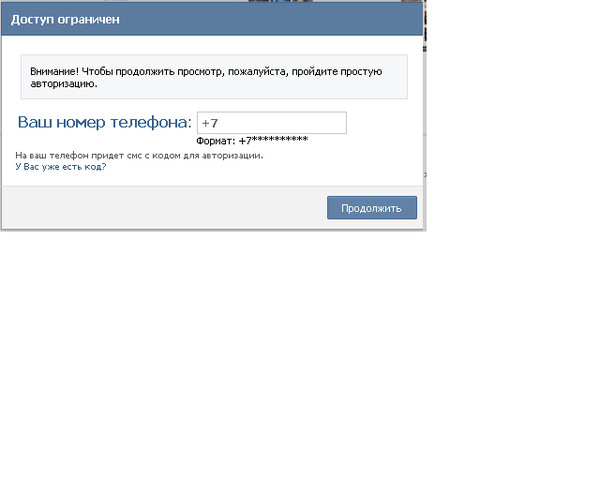 Внешне отличить настоящий и фиктивный профиль довольно сложно, они сильно похожи. Такие странички создаются для того, чтобы выманивать логины и пароли пользователей.
Внешне отличить настоящий и фиктивный профиль довольно сложно, они сильно похожи. Такие странички создаются для того, чтобы выманивать логины и пароли пользователей.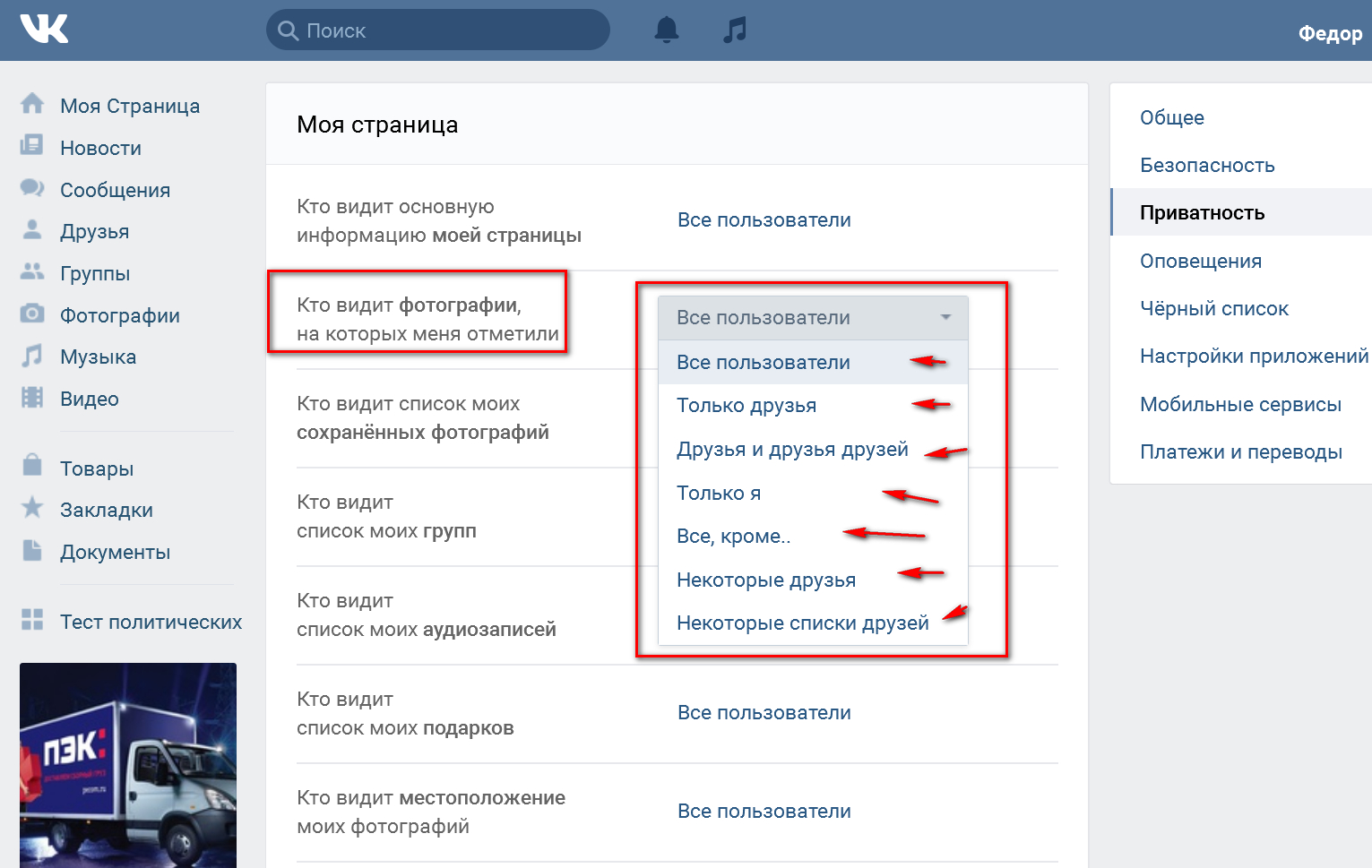

 com)
com)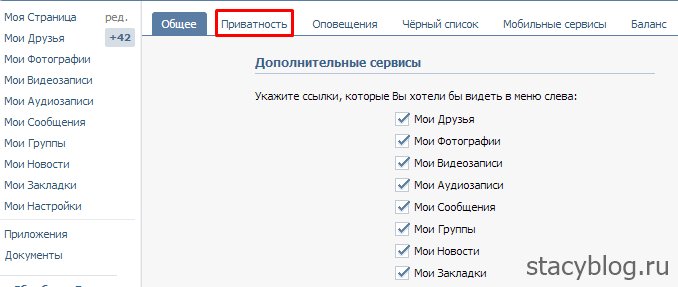
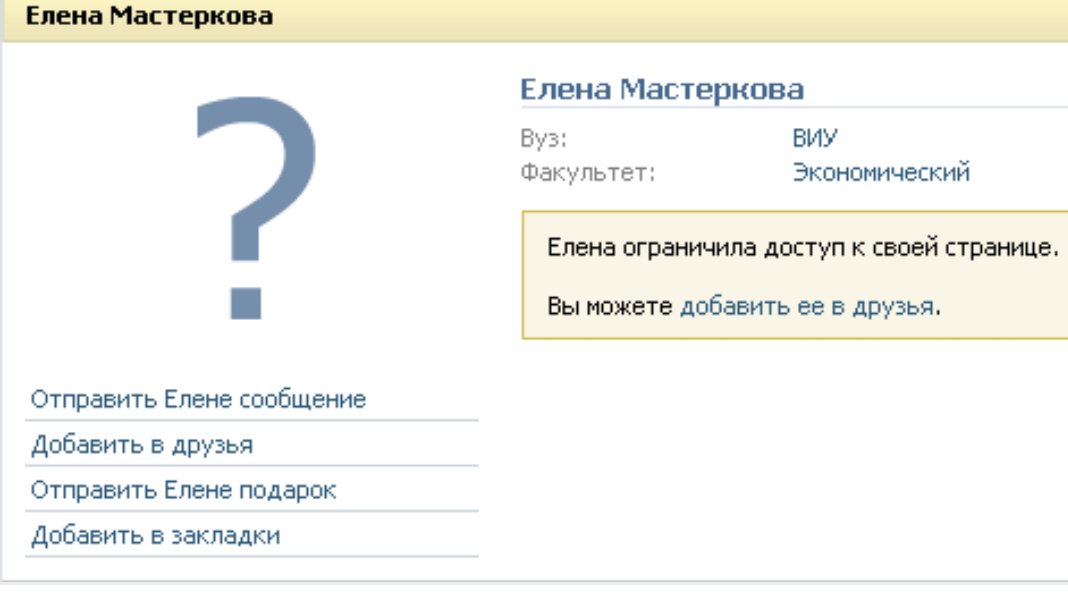 gov Ваша учетная запись .
gov Ваша учетная запись .
 аккаунт gov по адресу https://secure.login.gov/
аккаунт gov по адресу https://secure.login.gov/

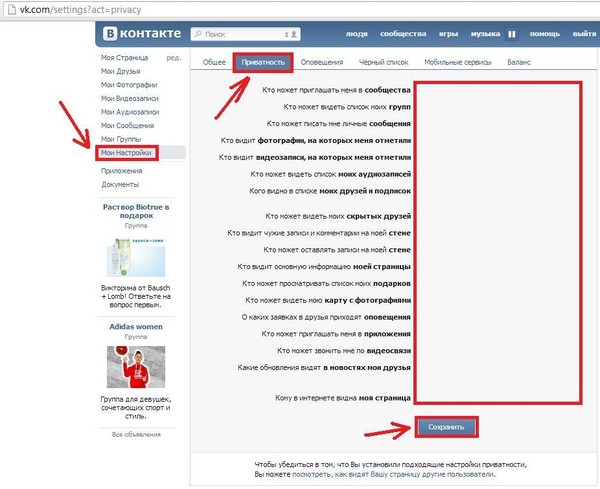 После того, как вы настроите список заблокированных доменов, все остальные домены будут разрешены.
После того, как вы настроите список заблокированных доменов, все остальные домены будут разрешены.
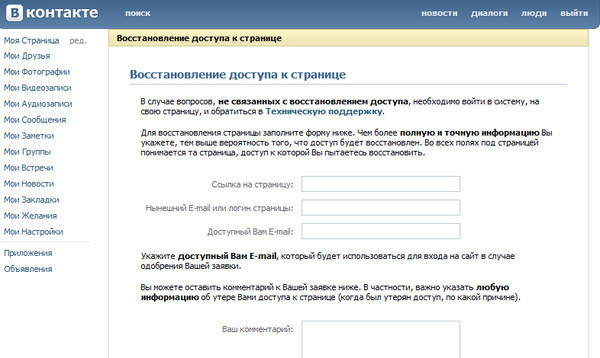 Например, в списке разрешенных доменов их администраторы должны указать домен для вашего бизнеса, если они ограничивают организации, которые могут общаться со своими пользователями.
Например, в списке разрешенных доменов их администраторы должны указать домен для вашего бизнеса, если они ограничивают организации, которые могут общаться со своими пользователями.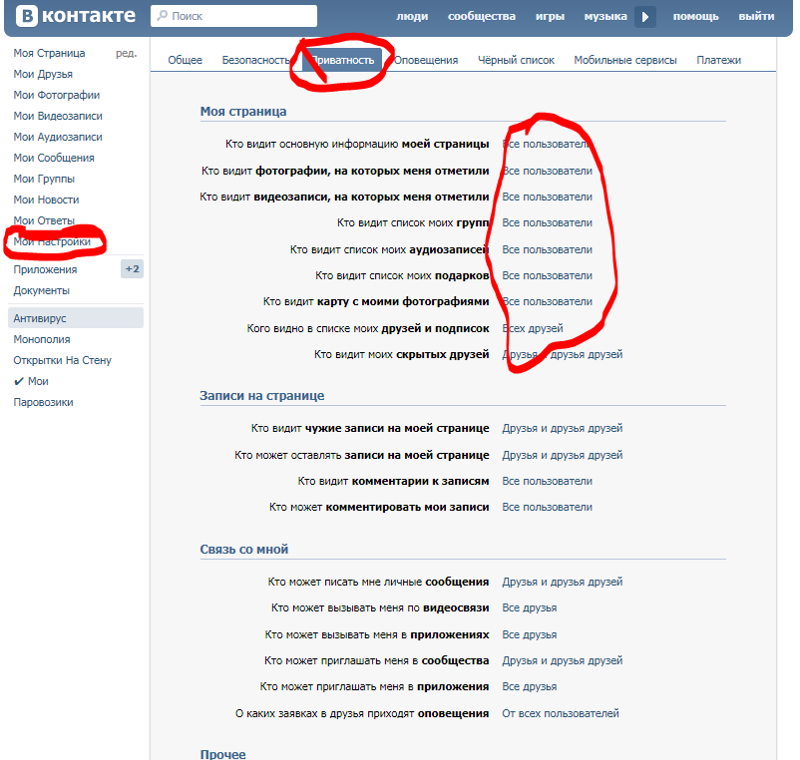 например, кафе, и используйте команды, чтобы отправить запрос своему контакту в чат. Если сообщение проходит в точке доступа Wi-Fi, но не проходит, когда вы на работе, значит, проблема в вашем брандмауэре.
например, кафе, и используйте команды, чтобы отправить запрос своему контакту в чат. Если сообщение проходит в точке доступа Wi-Fi, но не проходит, когда вы на работе, значит, проблема в вашем брандмауэре.

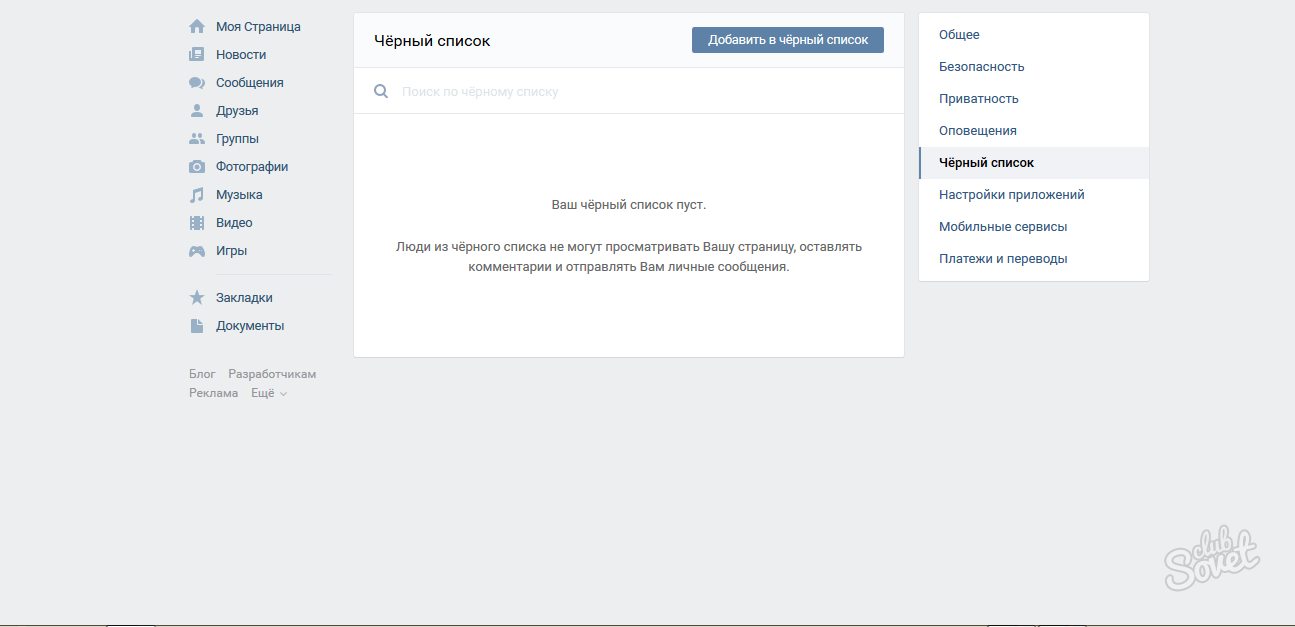
 com/{tenant}/oauth3/v2.0/authorize?
client_id = 6731de76-14a6-49ae-97bc-6eba6
com/{tenant}/oauth3/v2.0/authorize?
client_id = 6731de76-14a6-49ae-97bc-6eba6 Дополнительные сведения о разрешениях, доступных в Microsoft Graph, см. В справочнике по разрешениям.
Дополнительные сведения о разрешениях, доступных в Microsoft Graph, см. В справочнике по разрешениям.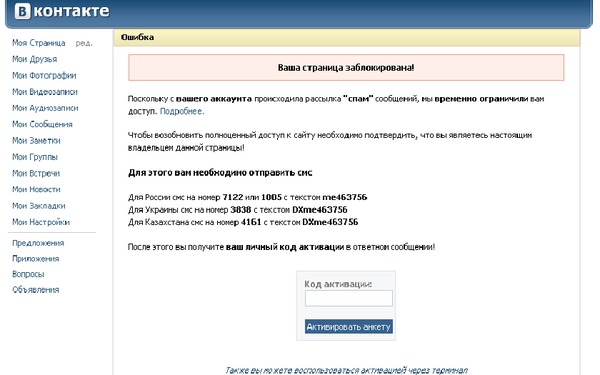
 read% 20Fmail.read",
"expires_in": 3600,
"access_token": "eyJ0eXAiOiJKV1QiLCJhbGciOiJSUzI1NiIsIng1dCI6Ik5HVEZ2ZEstZnl0aEV1Q ...",
"refresh_token": "AwABAAAAvPM1KaPlrEqdFSBzjqfTGAMxZGUTdM0t4B4... "
}
read% 20Fmail.read",
"expires_in": 3600,
"access_token": "eyJ0eXAiOiJKV1QiLCJhbGciOiJSUzI1NiIsIng1dCI6Ik5HVEZ2ZEstZnl0aEV1Q ...",
"refresh_token": "AwABAAAAvPM1KaPlrEqdFSBzjqfTGAMxZGUTdM0t4B4... "
}
 0
Продолжительность: 727.0022
Дата: четверг, 20 апреля 2017 г., 05:21:18 GMT
Длина содержимого: 407
{
"@ odata.context": "https://graph.microsoft.com/v1.0/$metadata#users/$entity",
"id": "12345678-73a6-4952-a53a-e9
0
Продолжительность: 727.0022
Дата: четверг, 20 апреля 2017 г., 05:21:18 GMT
Длина содержимого: 407
{
"@ odata.context": "https://graph.microsoft.com/v1.0/$metadata#users/$entity",
"id": "12345678-73a6-4952-a53a-e9 ..",
"token_type": "На предъявителя",
"expires_in": 3599,
"scope": "user.read% 20mail.read",
"refresh_token": "AwABAAAAvPM1KaPlrEqdFSBzjqfTGAMxZGUTdM0t4B4 ...",
}
..",
"token_type": "На предъявителя",
"expires_in": 3599,
"scope": "user.read% 20mail.read",
"refresh_token": "AwABAAAAvPM1KaPlrEqdFSBzjqfTGAMxZGUTdM0t4B4 ...",
}
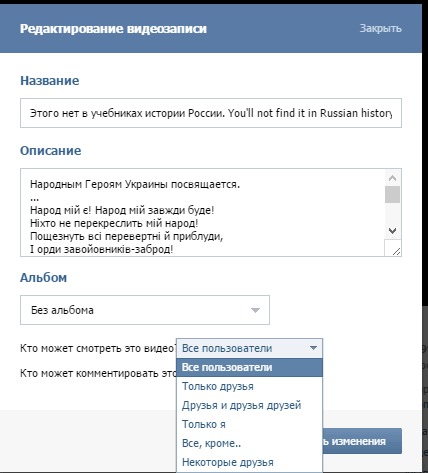 В разделе Запуск платформы согласия Azure AD во время выполнения статьи Интеграция приложений с Azure Active Directory.
В разделе Запуск платформы согласия Azure AD во время выполнения статьи Интеграция приложений с Azure Active Directory.
 Во всплывающем меню выберите Расширенные настройки разрешений .
Во всплывающем меню выберите Расширенные настройки разрешений .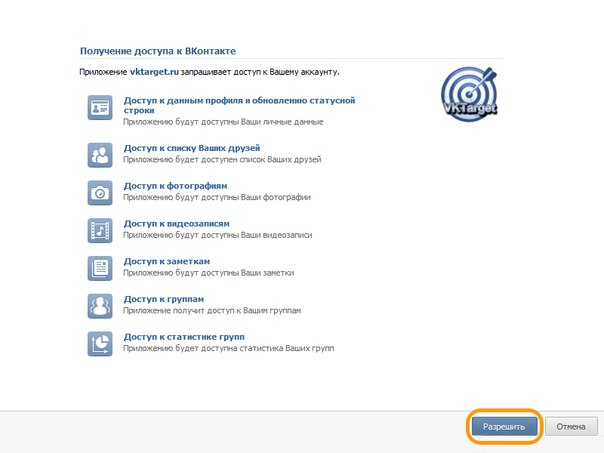
 Второй сценарий включает синхронизацию каталогов с организационной единицей (OU) Active Directory. Если пользователи уже вошли в SharePoint, перемещены в другое подразделение, которое в настоящее время не синхронизировано с Office365, а затем повторно синхронизировано с SharePoint, у них может возникнуть эта проблема.
Второй сценарий включает синхронизацию каталогов с организационной единицей (OU) Active Directory. Если пользователи уже вошли в SharePoint, перемещены в другое подразделение, которое в настоящее время не синхронизировано с Office365, а затем повторно синхронизировано с SharePoint, у них может возникнуть эта проблема. Это активирует Нужна помощь? в правой части экрана.
Это активирует Нужна помощь? в правой части экрана.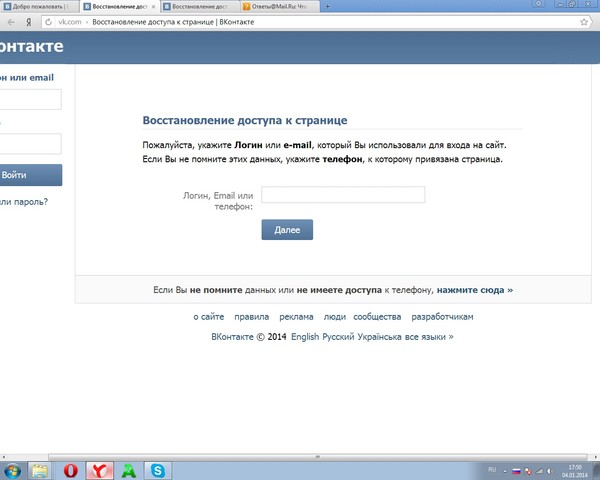 Д.), А затем проверьте разрешения с помощью функции Проверить разрешения .
Д.), А затем проверьте разрешения с помощью функции Проверить разрешения .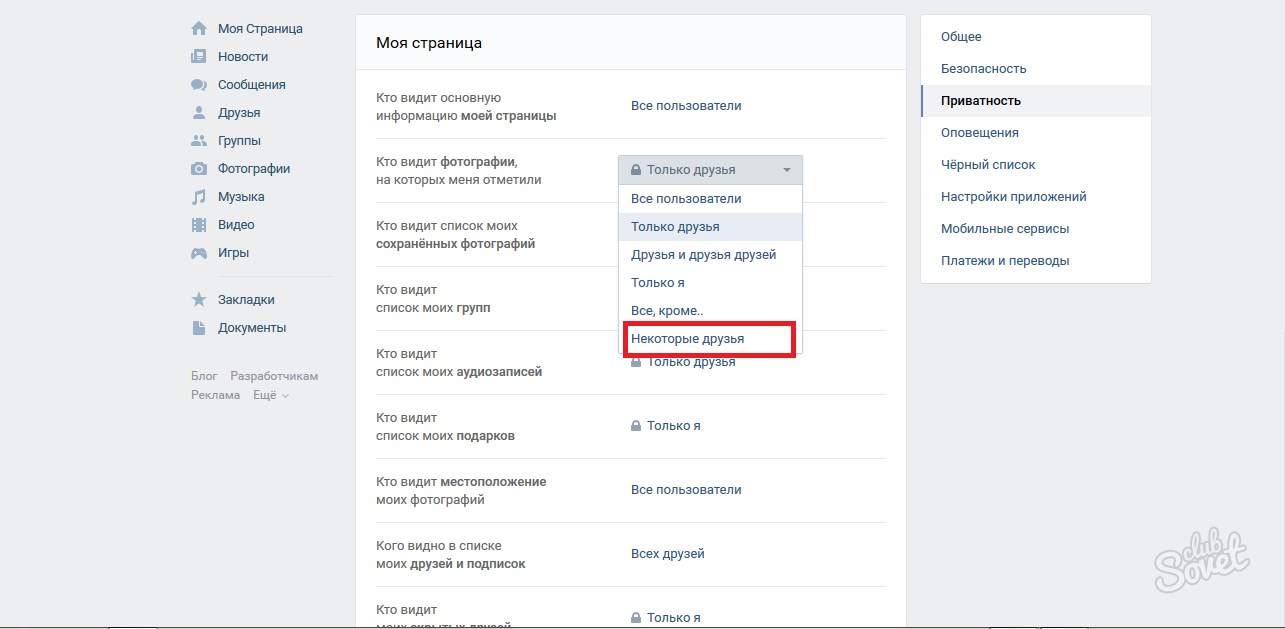 Они не будут перечислены, если им был предоставлен доступ, но они никогда не посещали сайт.
Они не будут перечислены, если им был предоставлен доступ, но они никогда не посещали сайт.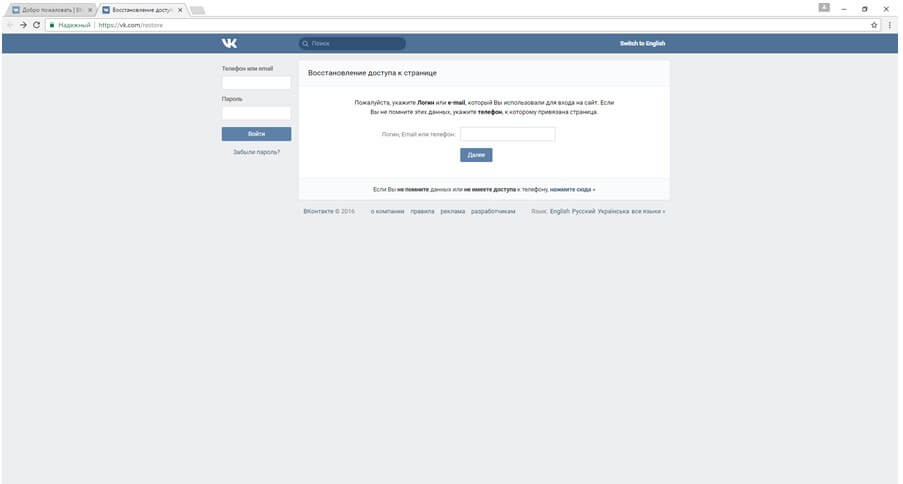 aspx, щелкнув значок шестеренки в верхнем правом углу, а затем Параметры сайта В разделе Пользователи и разрешения выберите Права доступа к сайту .
aspx, щелкнув значок шестеренки в верхнем правом углу, а затем Параметры сайта В разделе Пользователи и разрешения выберите Права доступа к сайту .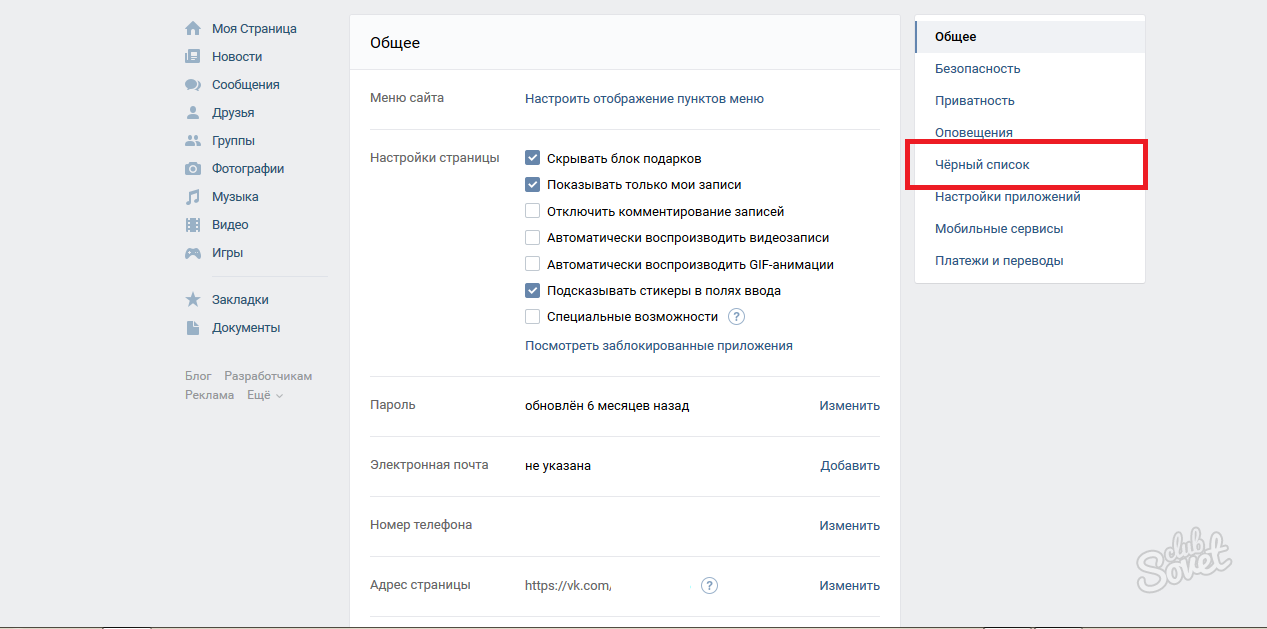 Они не будут перечислены, если им был предоставлен доступ, но они никогда не посещали сайт.
Они не будут перечислены, если им был предоставлен доступ, но они никогда не посещали сайт.
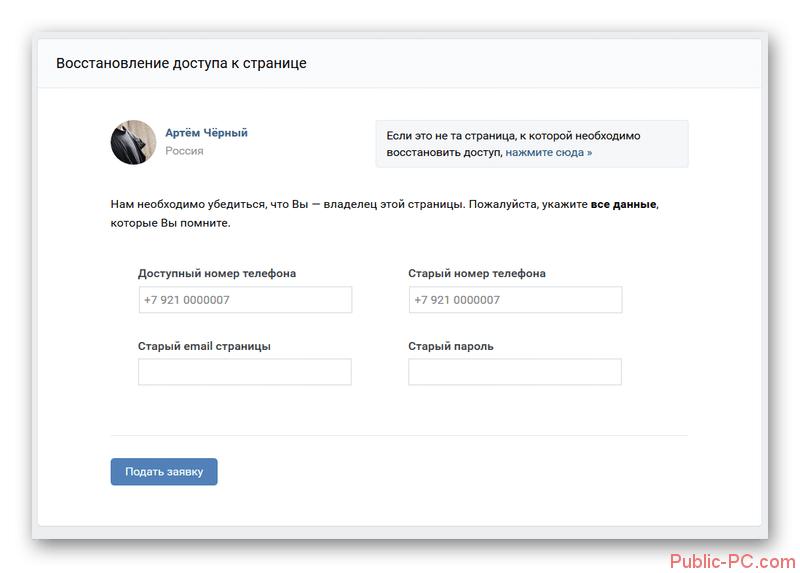
 Добавьте & force = 1 в конец URL-адреса и нажмите Enter.
Добавьте & force = 1 в конец URL-адреса и нажмите Enter. Дополнительные сведения см. В статье Введение в командную консоль SharePoint Online.
Дополнительные сведения см. В статье Введение в командную консоль SharePoint Online. Уникальный идентификатор)
Уникальный идентификатор)
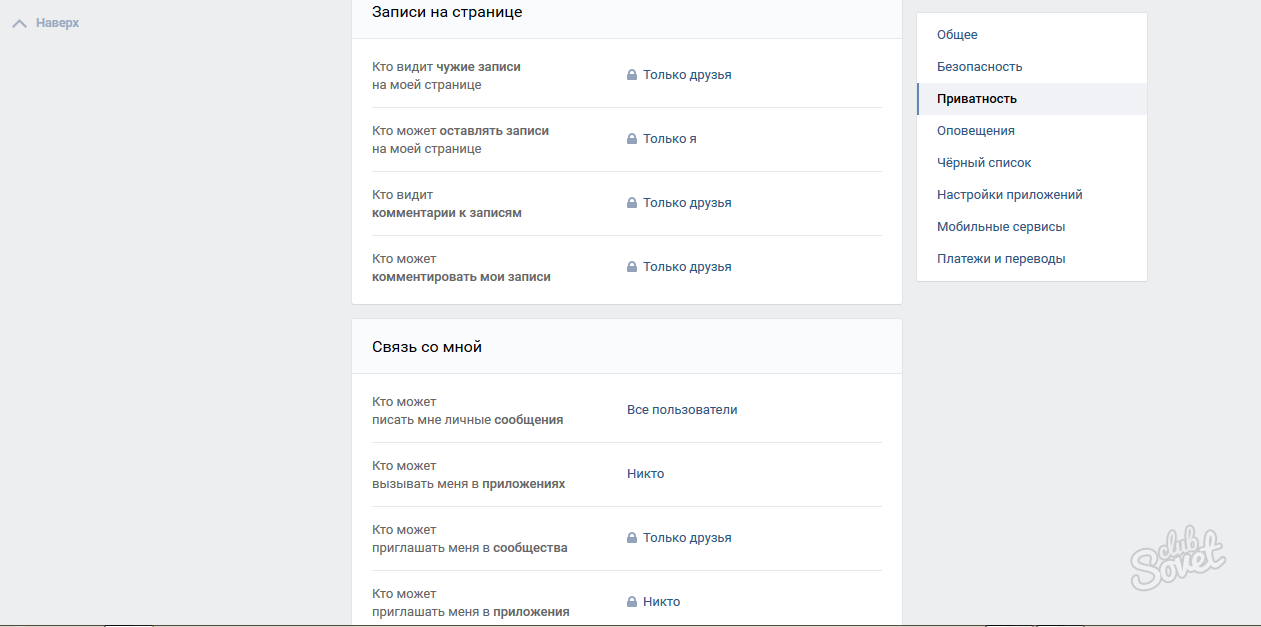
 sharepoint.com | FT –a
sharepoint.com | FT –a